لا شك أن صور المنتجات تُعد من أبرز العوامل التي تؤثر على قرار الشراء، فهي تعكس جودة المتجر وتمنح العملاء تصورًا واضحًا لما سوف يحصلون عليه. لذلك حرصت على تصوير منتجات متجري بشكل احترافي. باستخدام معدات عالية الجودة وميزانية مخصصة لهذا الغرض.
لكن المفاجأة كانت عندما اكتشفت أن أحد المنافسين يستخدم نفس الصور تمامًا على متجره! هذا الموقف دفعني للبحث عن حلول فعالة لحماية الصور من النسخ. بدءًا من إضافة علامة مائية تحمل هوية متجري، وصولًا إلى تقييد تحميل الصور من الموقع.
في هذا المقال، أشارككم تجربتي الكاملة في حماية صور المنتجات. مع أبرز الأدوات والممارسات التي ساعدتني على الحفاظ على جودة الصور وتقليل حجمها، دون التأثير على سرعة المتجر أو تجربة المستخدم.
أثناء البحث عن تطبيقات تساعد في حماية صور المنتجات على شوبيفاي، توصلت إلى عدة خيارات. وبعد تجربتها عمليًا على متجري، وجدت أن تطبيق Easy Watermarks يُعد من أفضل الخيارات المتاحة.
يتميز التطبيق بسهولة تخصيص شعار المتجر وإضافته تلقائيًا على صور المنتجات، مع إمكانية تحسين الصور من خلال ضغط حجمها وتحويلها إلى صيغة WebP. كما يوفّر خيارًا لمنع عرض قائمة الزر الأيمن، مما يحدّ من إمكانية تحميل الصور.
في البداية، توجهت إلى متجر تطبيقات شوبيفاي، ثم بحثت عن تطبيق Easy Watermarks | Engage، وضغطت على زر "Install" لبدء تثبيت التطبيق على المتجر.
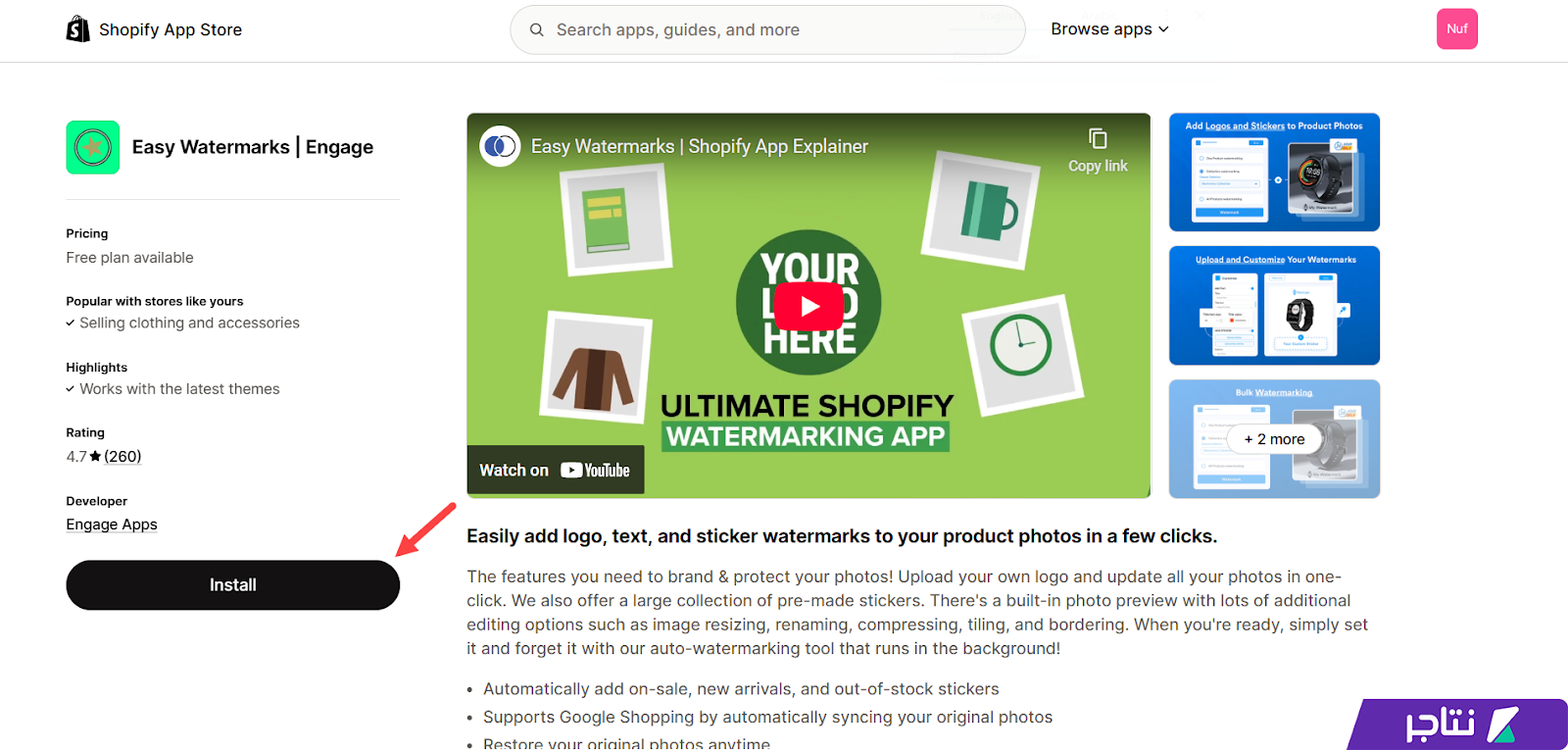
تطبيق Easy Watermarks | Engage
بعد ذلك، سيطلب التطبيق صلاحيات الوصول إلى منتجات المتجر حتى يتمكن من تعديل الصور وإضافة الشعار المطلوب. يُفضل مراجعة الصلاحيات بعناية، ثم الضغط على زر "Install" لإتمام عملية التثبيت.
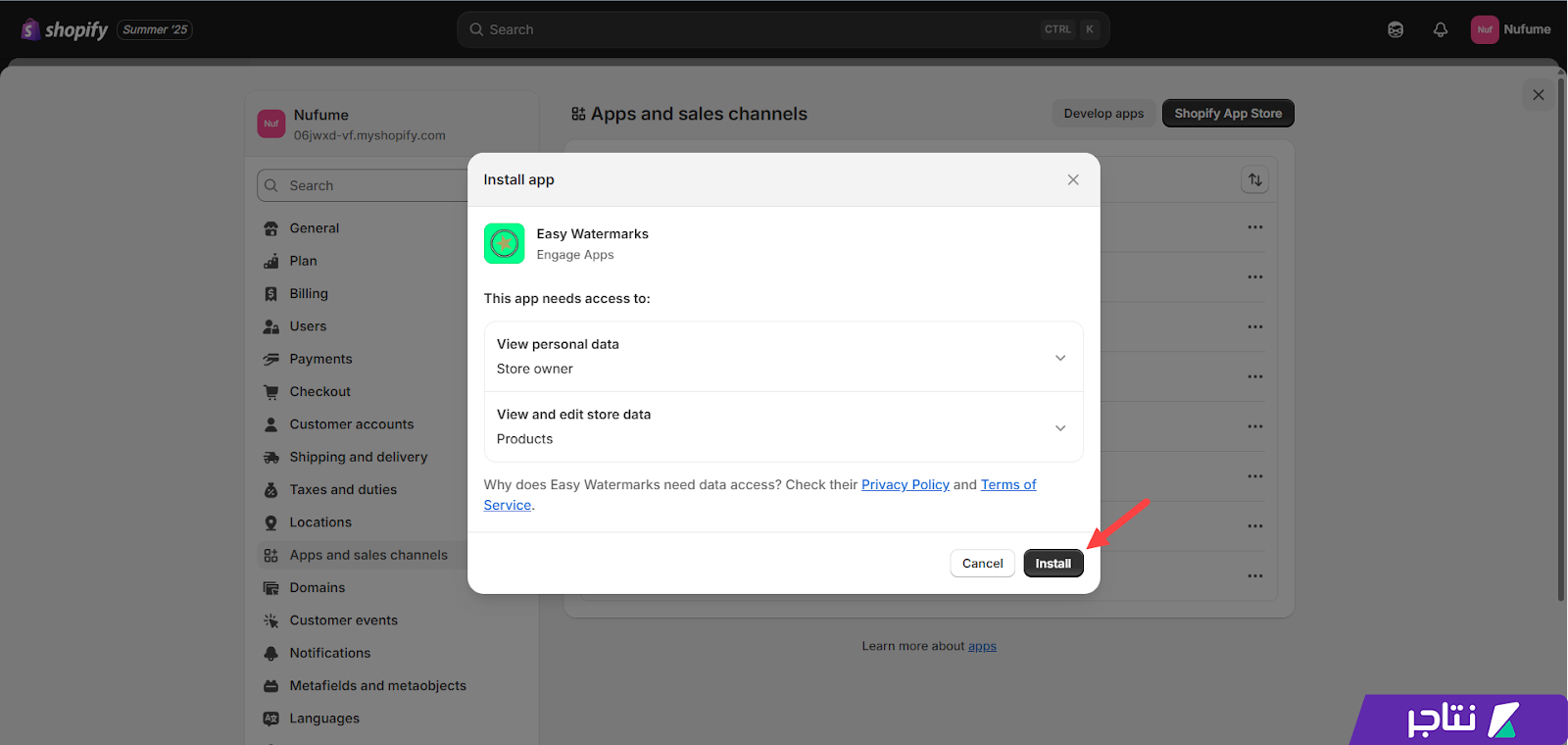
تثبيت تطبيق Easy Watermarks | Engage على شوبيفاي
النسخة المجانية من التطبيق تتيح إضافة العلامة المائية وتحسين الصور لما يصل إلى 50 منتجًا فقط. أما إذا كان متجرك يحتوي على عدد أكبر من المنتجات. يمكنك الترقية إلى النسخة المدفوعة التي تبدأ تكلفتها من 9.99 دولار شهريًا. تتيح النسخة المدفوعة إضافة العلامة المائية لعدد غير محدود من المنتجات، بالإضافة إلى خيارات أكثر تقدمًا مثل: شارات الخصومات، العروض، المنتجات الجديدة، وغيرها.
كانت من أوائل الخطوات التي اتخذتها هي تعطيل النقر بزر الفأرة الأيمن داخل المتجر. وهي من الطرق الشائعة التي تُستخدم لمنع المنافسين من نسخ أو تحميل صور المنتجات. gذلك، توجهت إلى إعدادات التطبيق من قائمة شوبيفاي الجانبية Easy Watermarks. ثم اخترت تبويب Account Settings كما هو موضح في الصورة التالية:
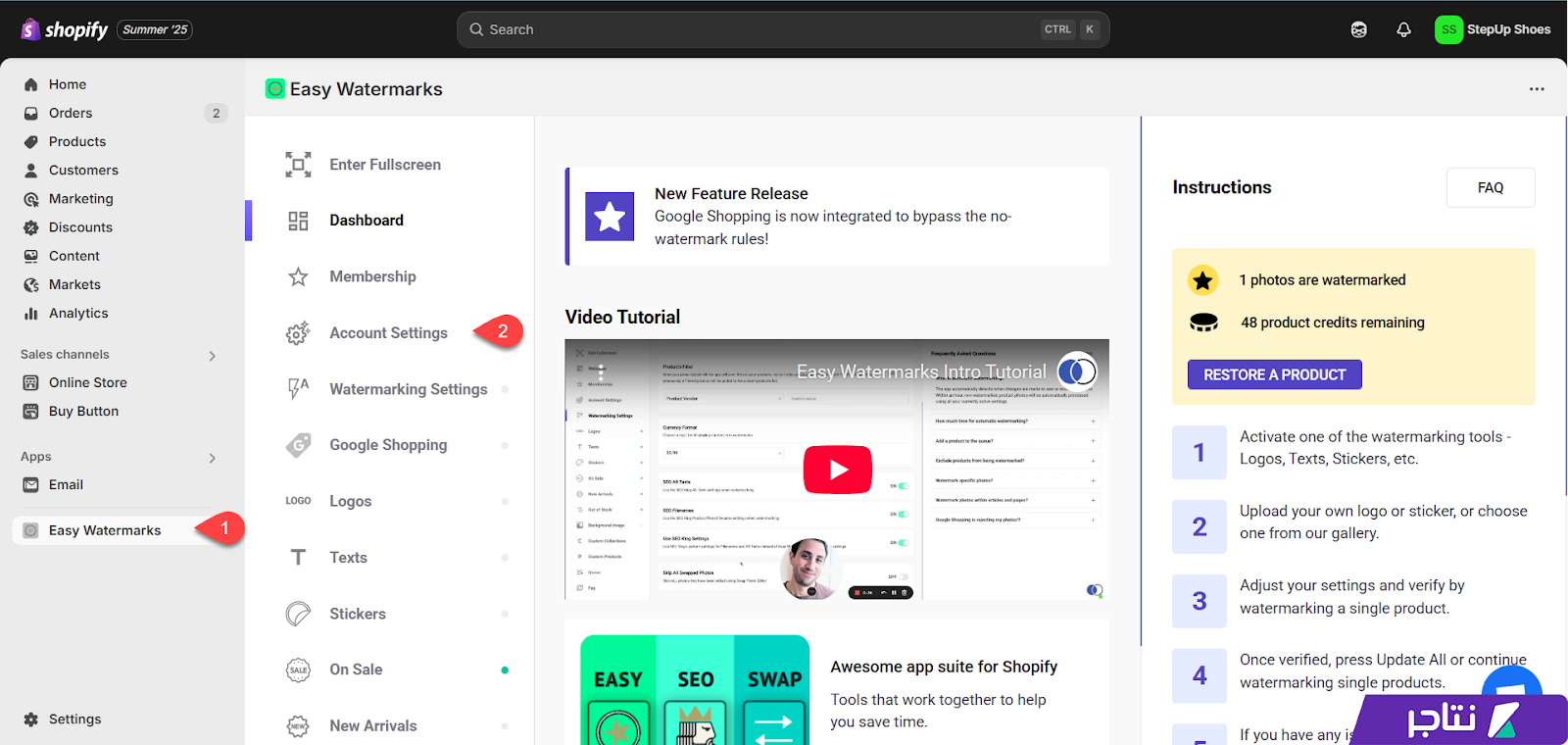
إعدادات تطبيق Easy Watermarks على شوبيفاي
بعد ذلك، فعّلت خيار Disable Right Click لتعطيل النقر بزر الفأرة الأيمن تمامًا داخل المتجر، مما يصعّب على المنافسين تحميل الصور أو نسخها من المتجر.
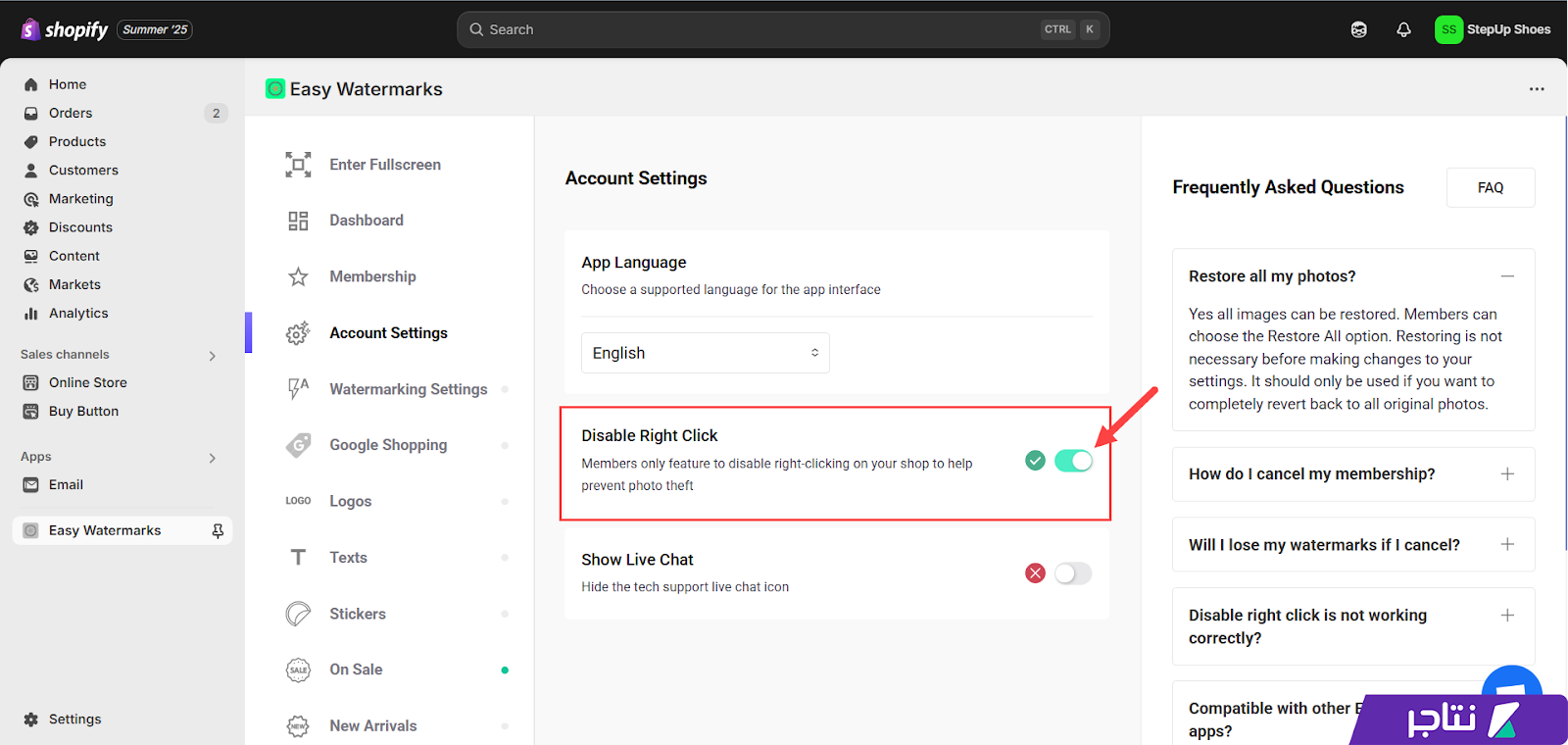
تعطيل النقر بزر الفأرة الأيمن على المتجر
في هذه الخطوة، احتجت إلى ضبط إعدادات تطبيق العلامة المائية على منتجات المتجر. لذلك، توجهت إلى تبويب Watermarking Settings من قائمة Easy Watermarks الجانبية. بعد ذلك، فضلت تفعيل خيار Automatic watermarking لإضافة العلامة المائية تلقائيًا على كافة صور المنتجات المضافة حديثًا، مما يساعد على تقليل التدخل اليدوي مستقبلًا.
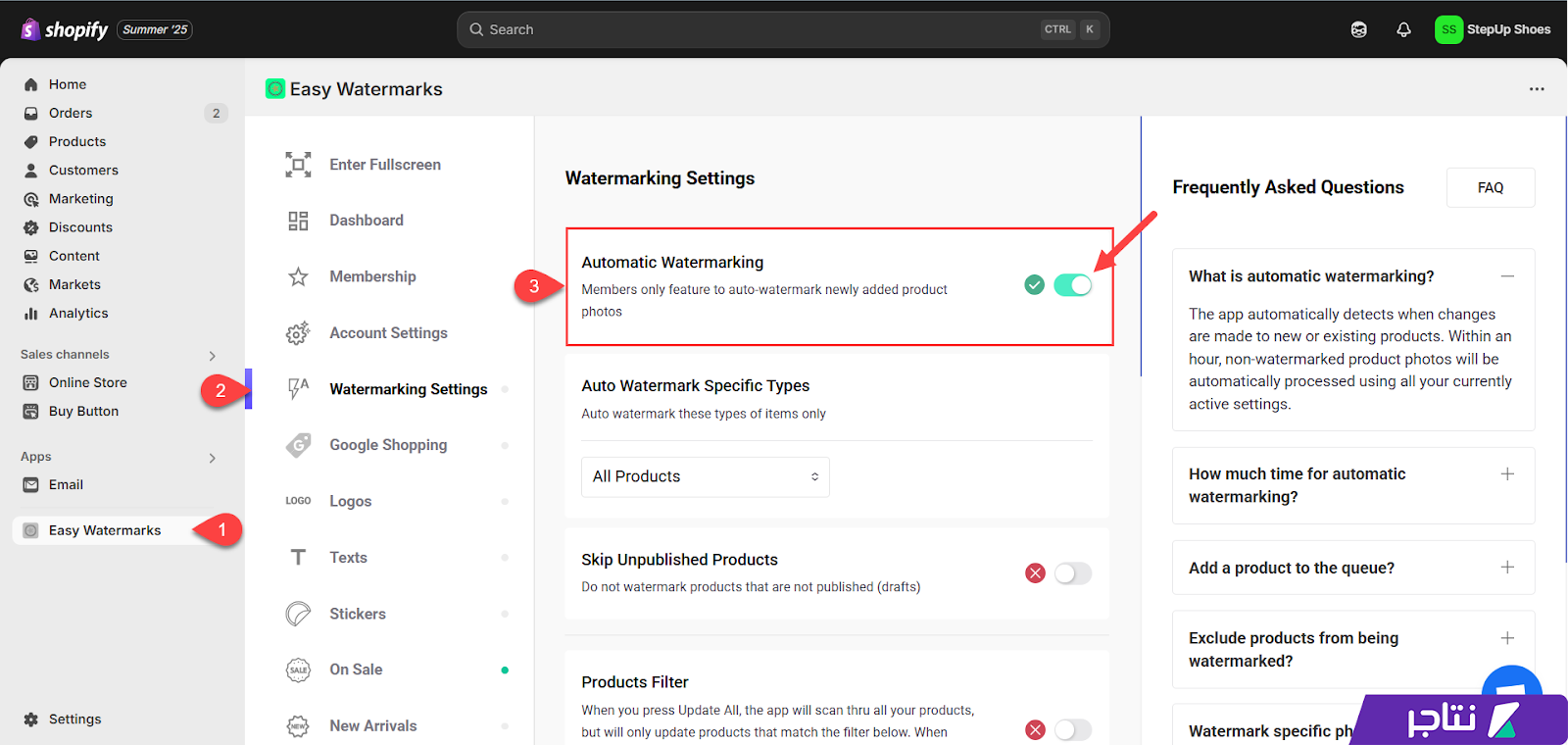
إضافة العلامة المائية تلقائيًا على صور المنتجات المضافة حديثًا
ثم حددت المنتجات المطلوب تطبيق العلامة المائية عليها من خيار Auto Watermark Specific Types. يمكنك تطبيقها على جميع منتجات المتجر أو اختيار منتجات أو تصنيفات محددة.
في متجري، اخترت تطبيق العلامة المائية تلقائيًا على جميع المنتجات، لذلك فعلت خيار All Products كما هو موضح في الصورة التالية:
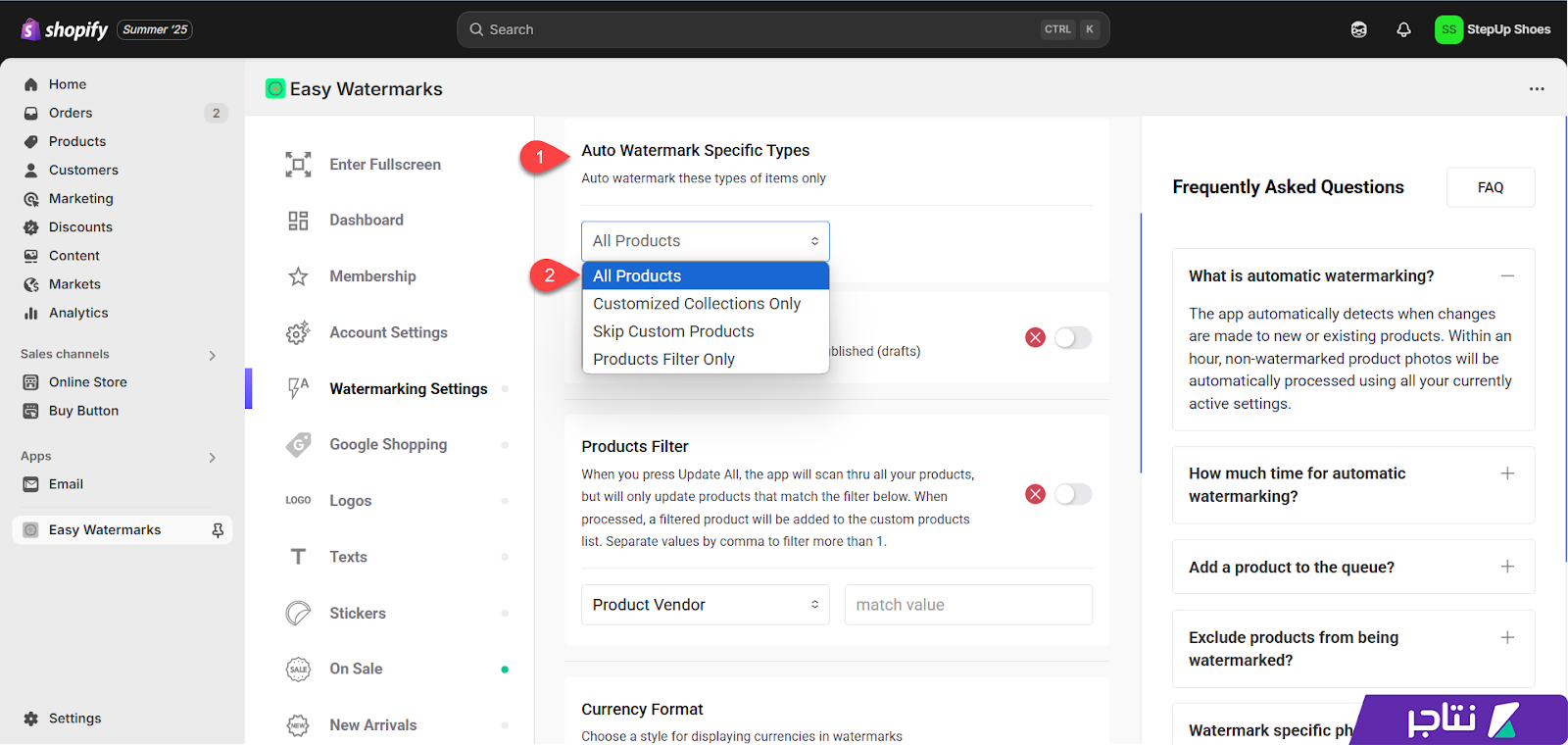
تحديد المنتجات المستهدفة من إعدادات العلامة المائية التلقائية
كذلك، فعلت خيار Skip unpublished products لمنع تطبيق العلامة المائية على المنتجات غير المنشورة، حتى لا يُستهلك رصيد التطبيق دون داعٍ.
ويمكن أيضًا فرز المنتجات المستهدفة من التطبيق من خلال خيار Products Filter باختيار نوع (Type) أو شارة (Tag) مشتركة بين المنتجات المستهدفة.
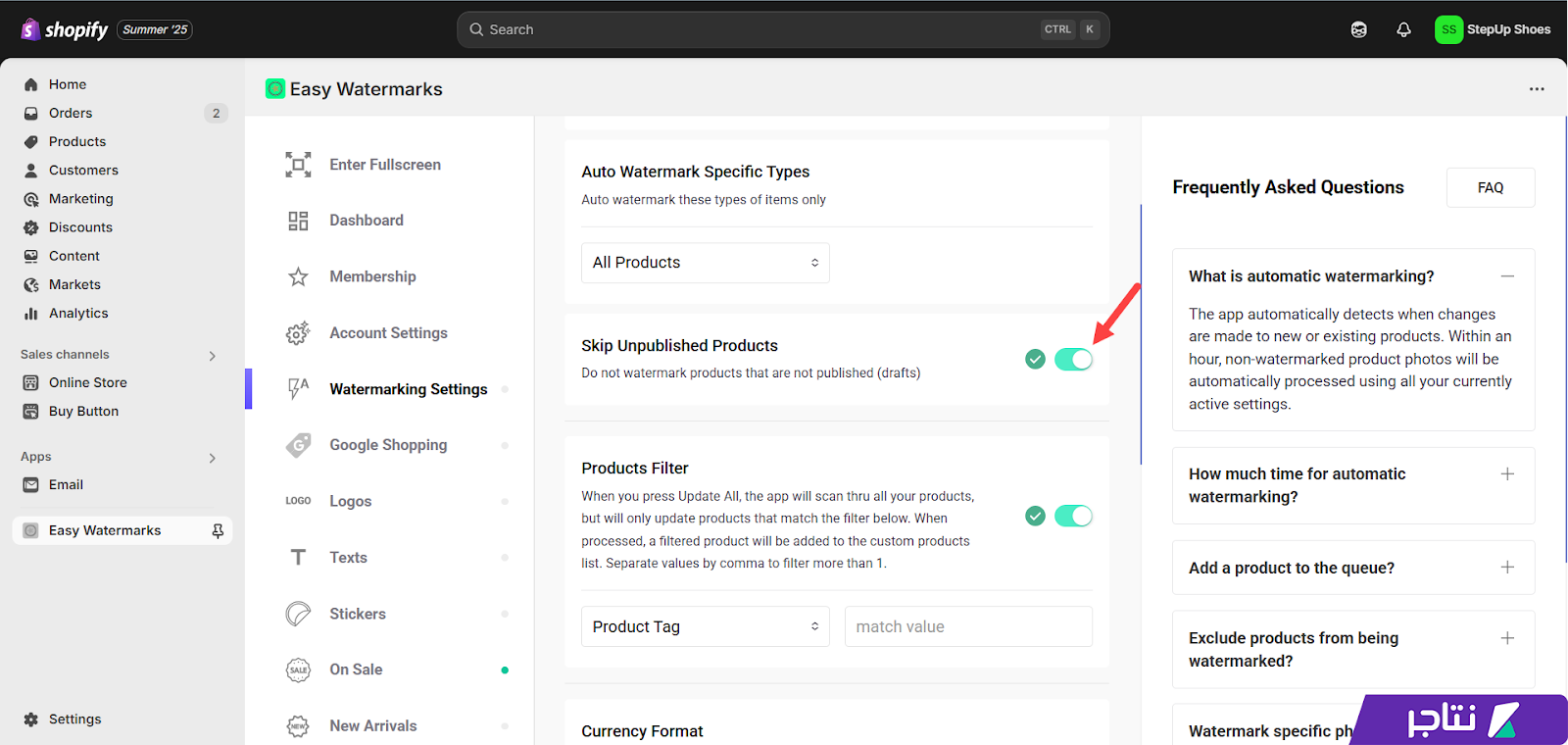
تجنب منتجات محددة من الإعدادات التلقائية للعلامة المائية
بعد الانتهاء من الإعدادات الأساسية، رغبت في تخصيص مظهر العلامة المائية بما يتوافق مع هوية وشعار متجري. يوفر تطبيق Easy Watermarks خيارين لإضافة العلامة المائية: إما كشعار (صورة) أو كنص.
في حالتي، فضّلت استخدام شعار المتجر كعلامة مائية. لذلك، انتقلت إلى تبويب Logos من القائمة الجانبية، ثم فعلت خيار Add a Logo كما هو موضح في الصورة التالية.:
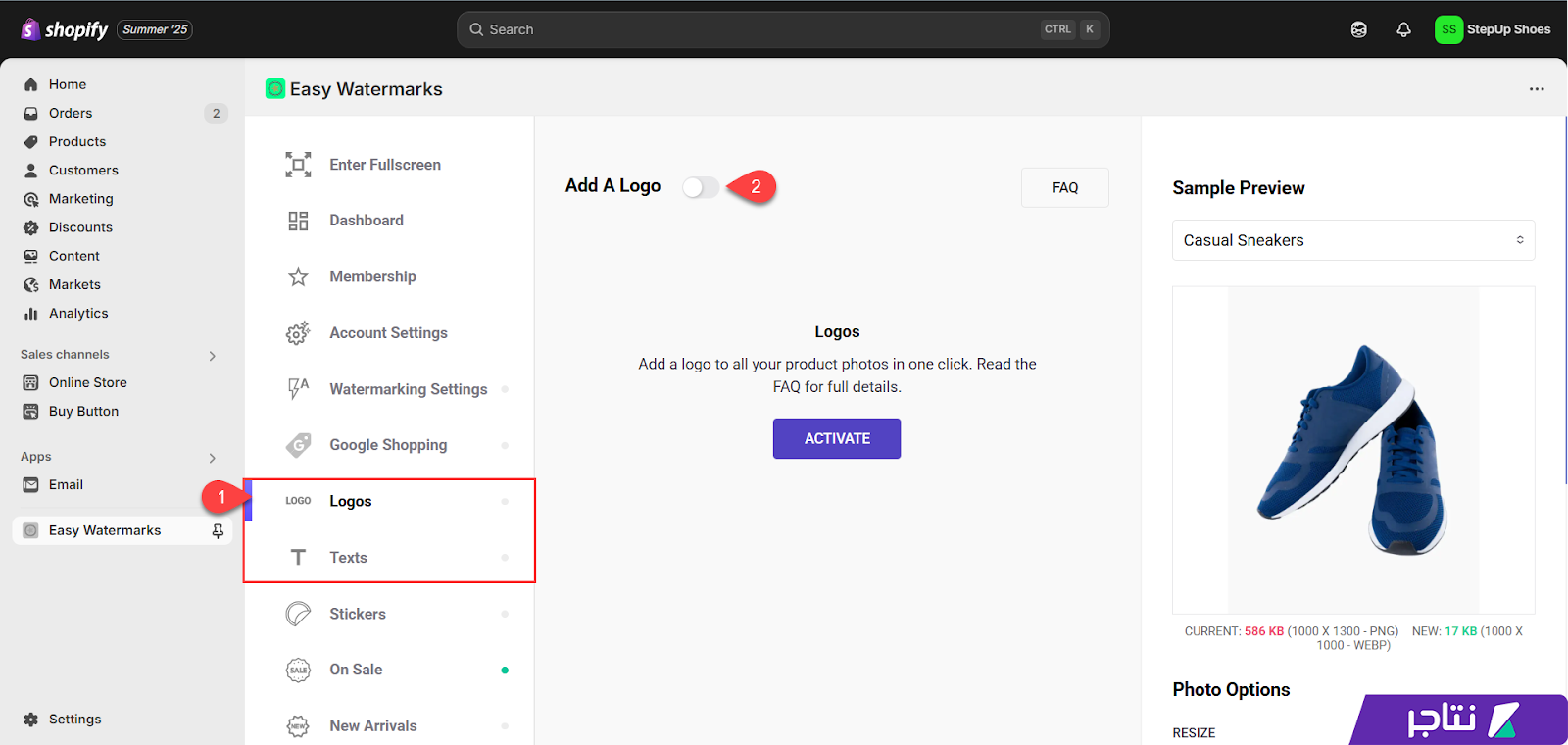
تفعيل الشعار كعلامة مائية على صور المتجر
في البداية، ضغطت على أيقونة الشعار، ثم رفعت شعار متجري ليظهر كعلامة مائية كما هو واضح في الصورة التالية:
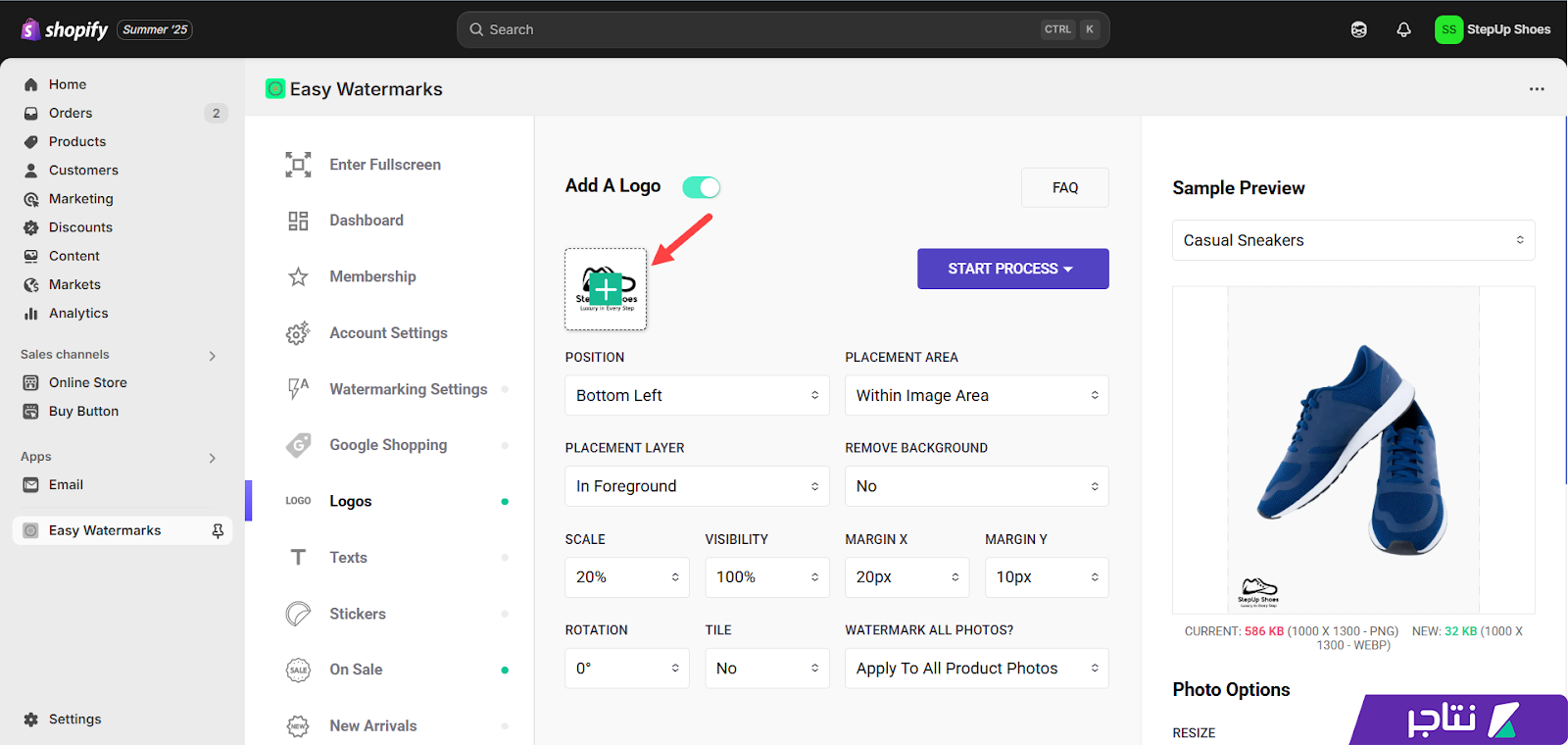
إضافة شعار مخصص على تطبيق Easy Watermarks
حددت موضع الشعار من خيار Position ليظهر في الجانب السفلي الأيمن Bottom Right.
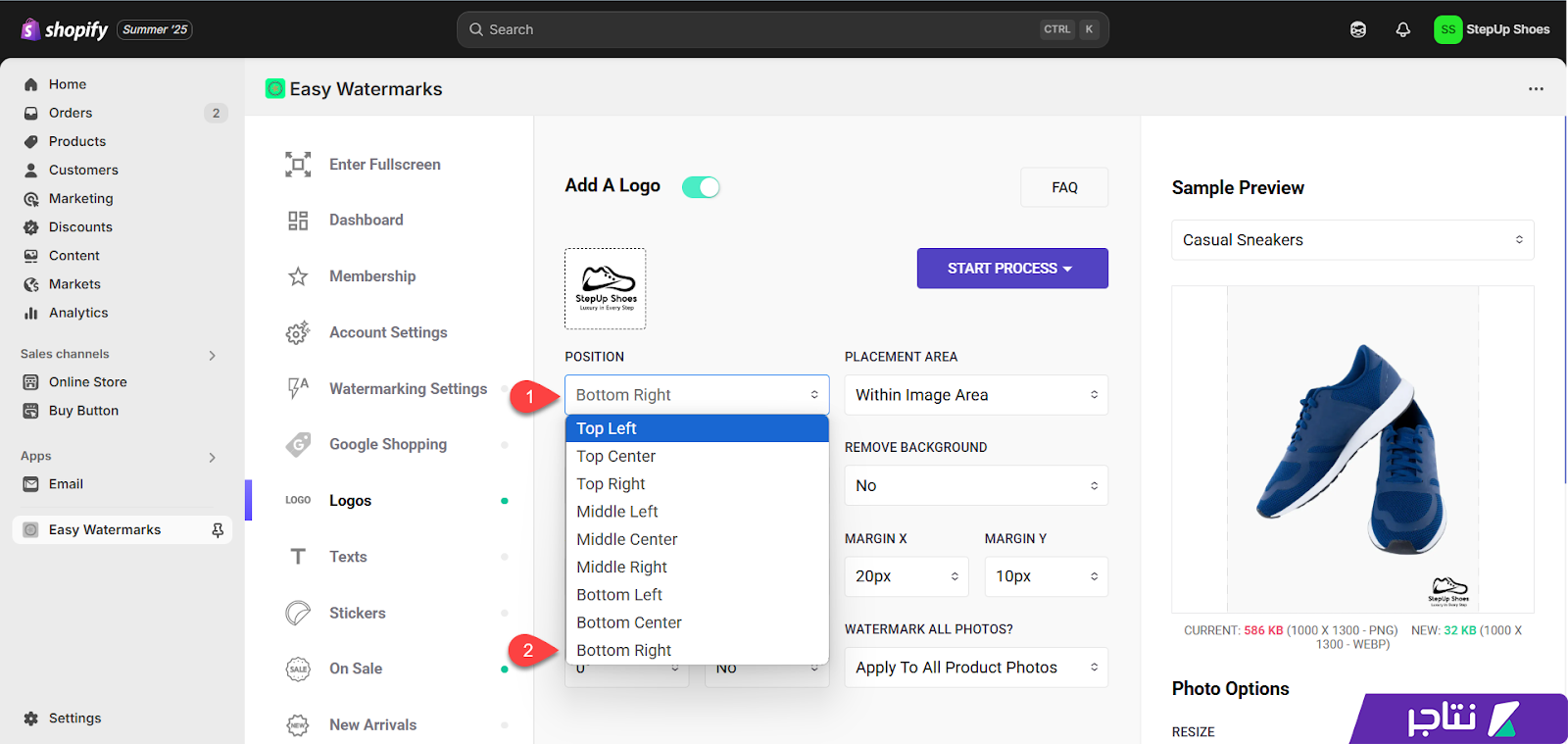
تحديد موضع عرض الشعار المناسب على صور المنتجات
ثم عدلت على مظهر الشعار من حيث الحجم، الشفافية، والهوامش ليظهر بشكل واضح دون أن يؤثر على تجربة المستخدم إطلاقًا.
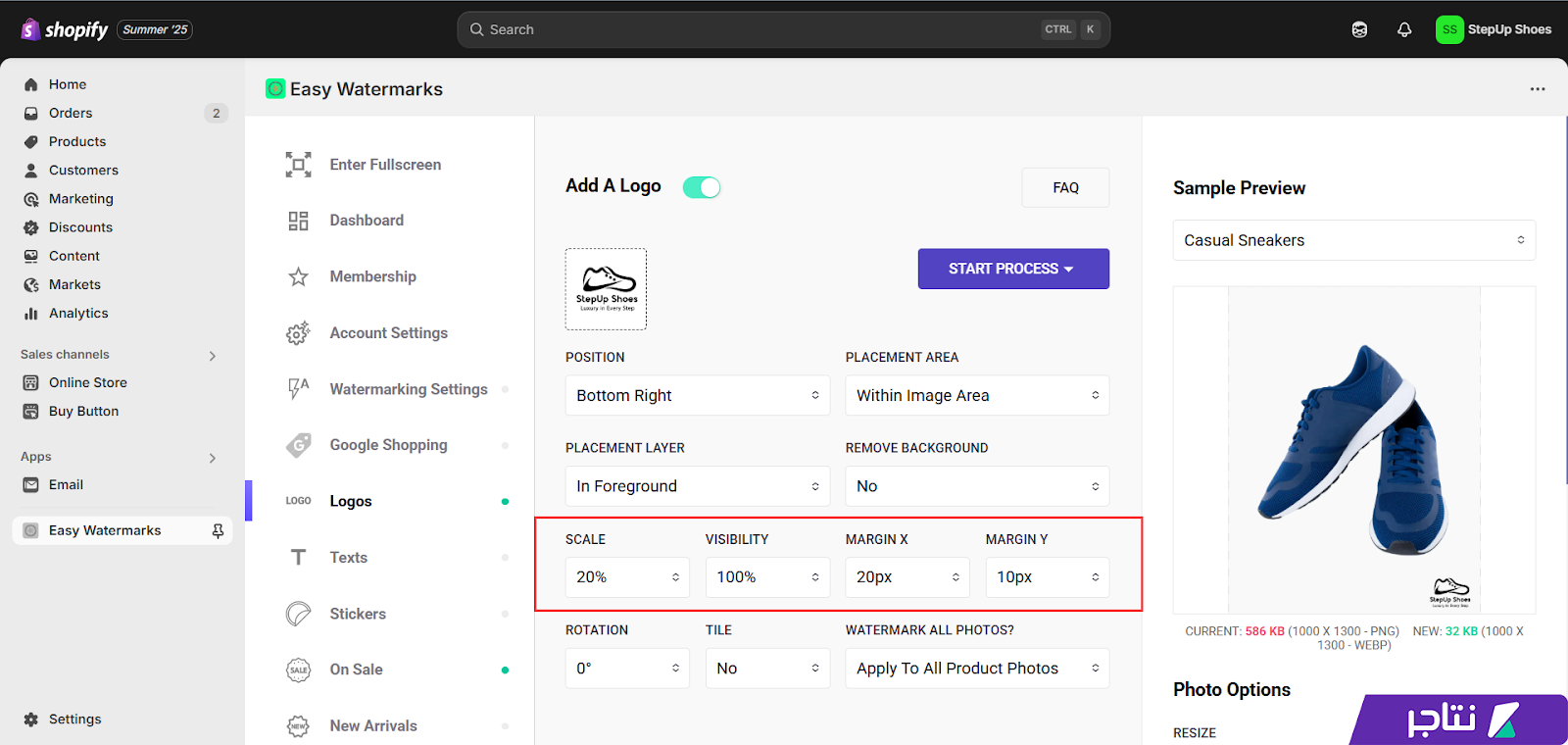
تخصيص مظهر وحجم الشعار المناسب على الصور
كذلك، من خيار Watermark all photos استطعت تحديد الصور التي تُطبق عليها العلامة المائية، سواء على كافة صور المنتج، أو على الصورة البارزة فقط، أو على صور محددة يتم اختيارها يدويًا.
فضلت في متجري تطبيقها على كافة الصور لحماية جميع صور المنتج، لذلك اخترت خيار Apply To All Product Photos كما هو واضح في الصورة التالية:
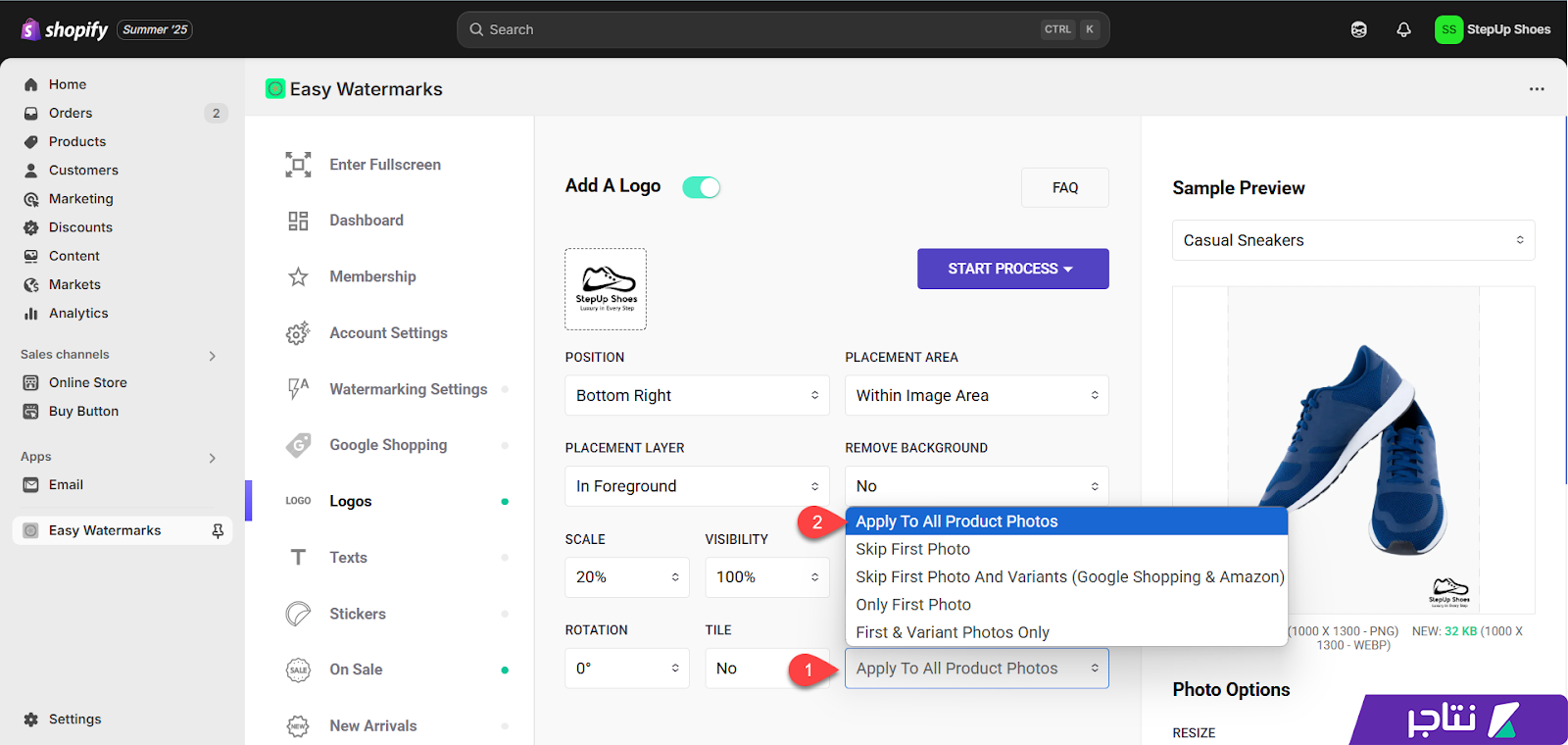
التحكم في خيارات عرض الشعار على صور المنتجات
كذلك، يمكن التحكم في عرض وارتفاع الصور وطريقة العرض لضمان توافق صور المتجر بأحجام ثابتة ومناسبة لطريقة عرض المنتجات لقالب متجرك.
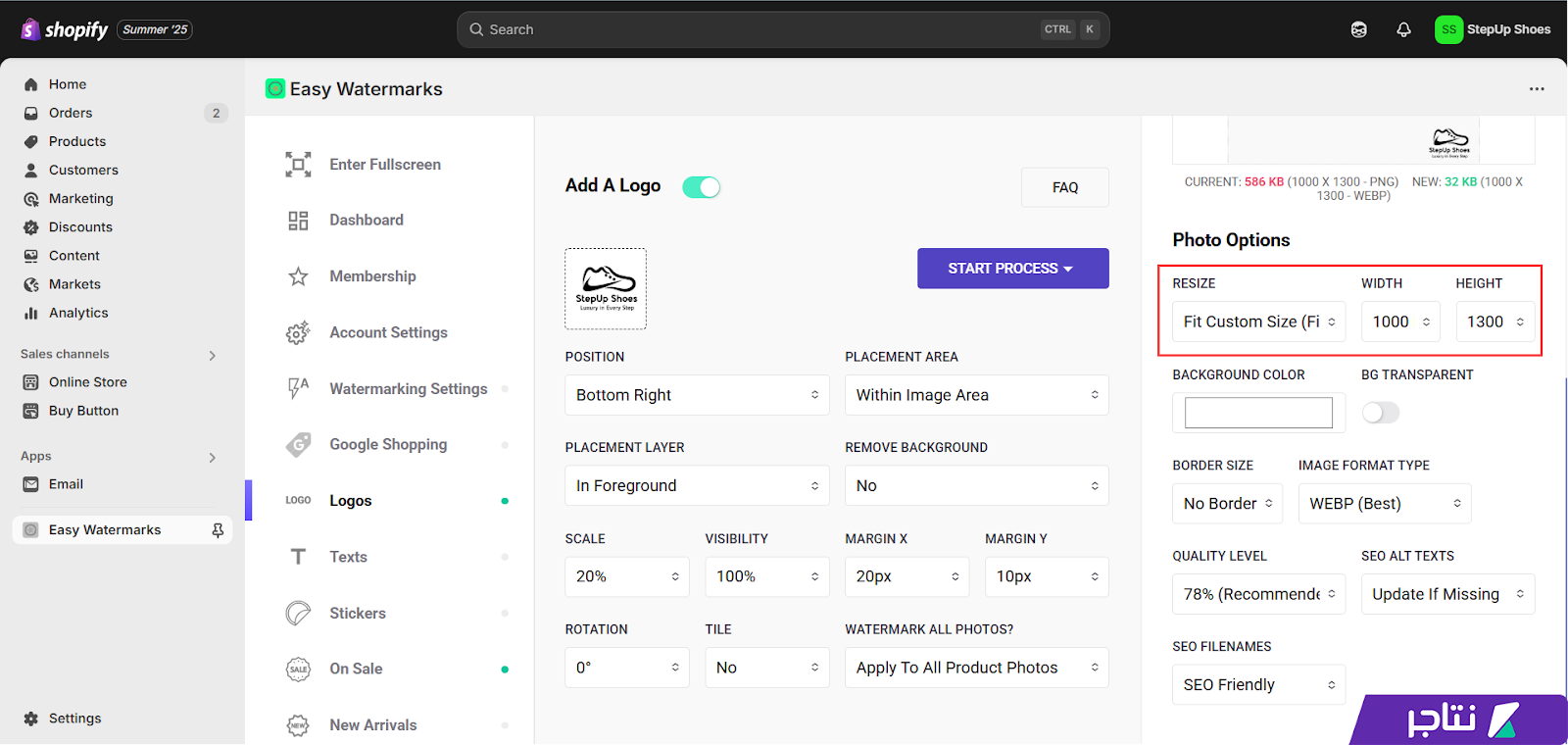
تخصيص حجم صور المنتجات بعد المعالجة
من الخيارات الهامة أيضًا التي فعلتها هو تحديد صيغة الصور الناتجة إلى صيغة WEBP من خيار Image format type ليتم ضغط حجم الصور تلقائيًا، بالإضافة إلى تقليل Quality Level إلى نسبة 78٪، وهي النسبة الموصى بها من التطبيق لتحسين حجم الصورة دون التأثير على الجودة بشكل ملحوظ.
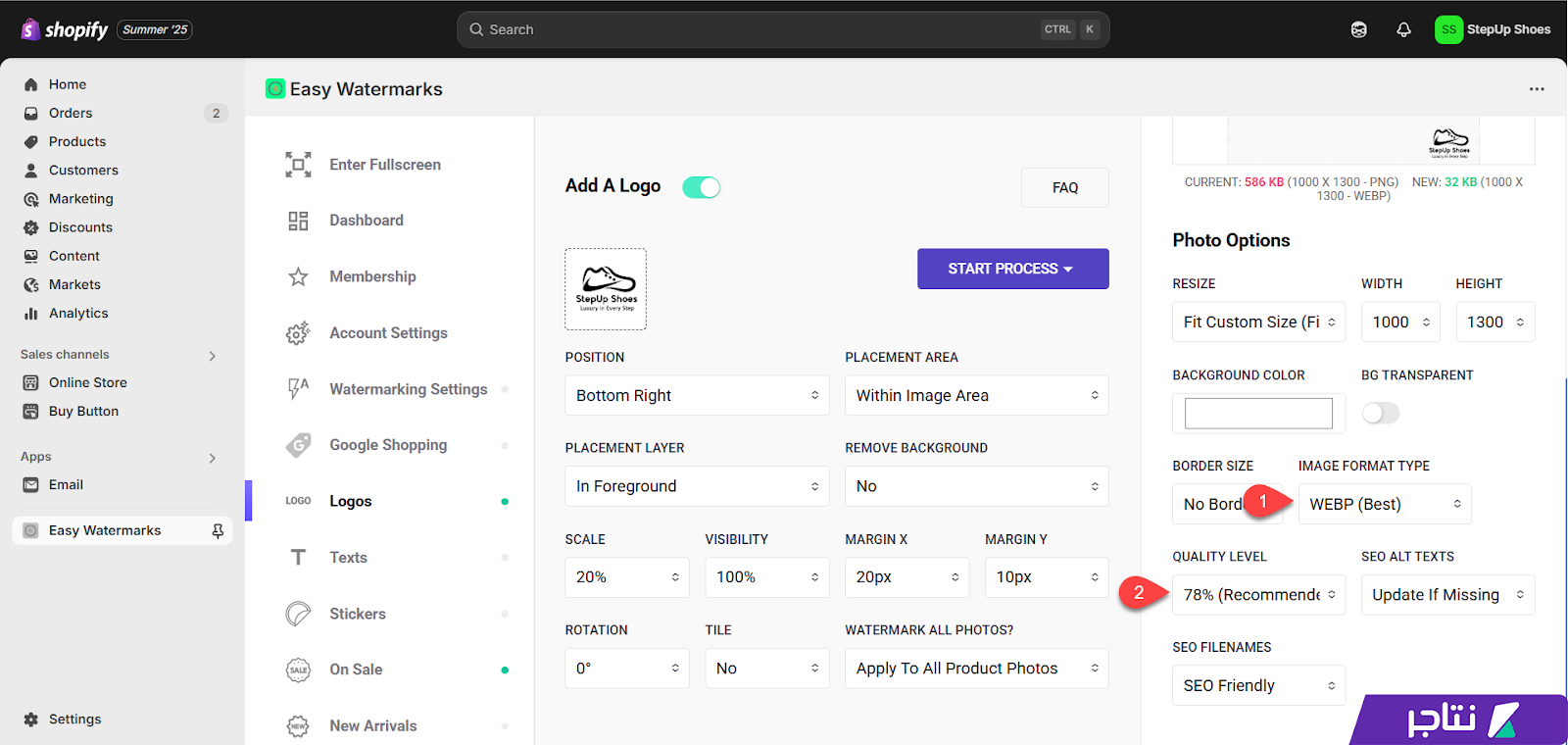
ضبط جودة صور المنتجات بعد المعالجة
بعد تطبيق خيارات تحسين الصور السابقة. لاحظت تقليص حجم الصورة من 590 كيلوبايت إلى 32 كيلوبايت فقط. أي تم ضغط الصورة بنسبة تقارب 95٪ كما هو ظاهر في الصورة التالية:
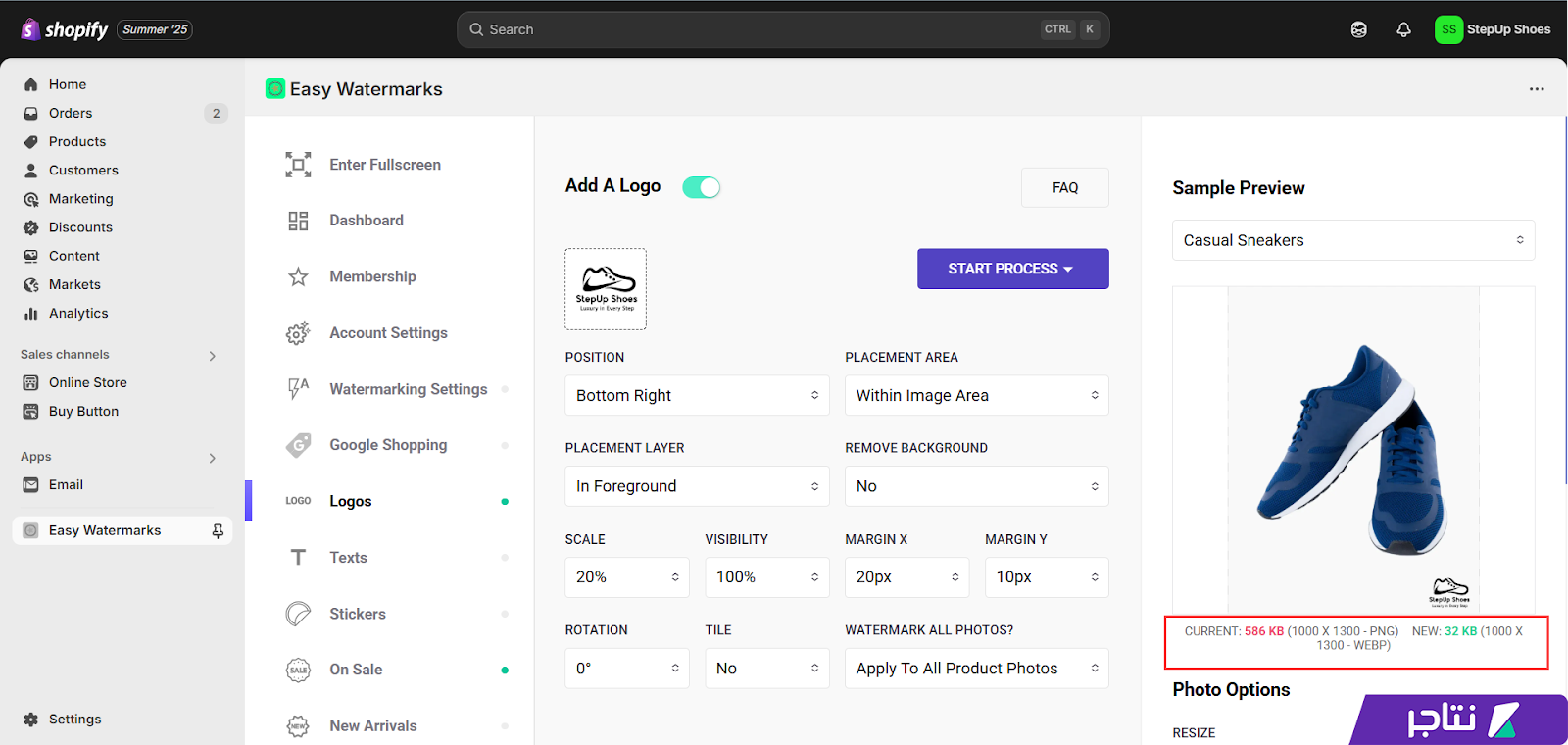
نتيجة ضغط صور المنتجات على المتجر بعد المعالجة
بعد الانتهاء من تخصيص مظهر العلامة المائية وتحسين إعدادات الصور. ضغطت على زر Start Process، ثم حددت ما إذا يتم تطبيق المعالجة على صور منتج واحد، أو مجموعة منتجات، أو على جميع المنتجات في المتجر.
في حالتي، اخترت Update all products لتطبيق الإعدادات على جميع المنتجات.

معالجة كافة صور المتجر تلقائيًا
الآن سيتم معالجة الصور تلقائيًا. بعد الانتهاء، توجهت إلى معرض المنتجات في متجري ولاحظت تطبيق الشعار على كافة الصور بشكل تلقائي كما هو ظاهر في الصورة التالية:
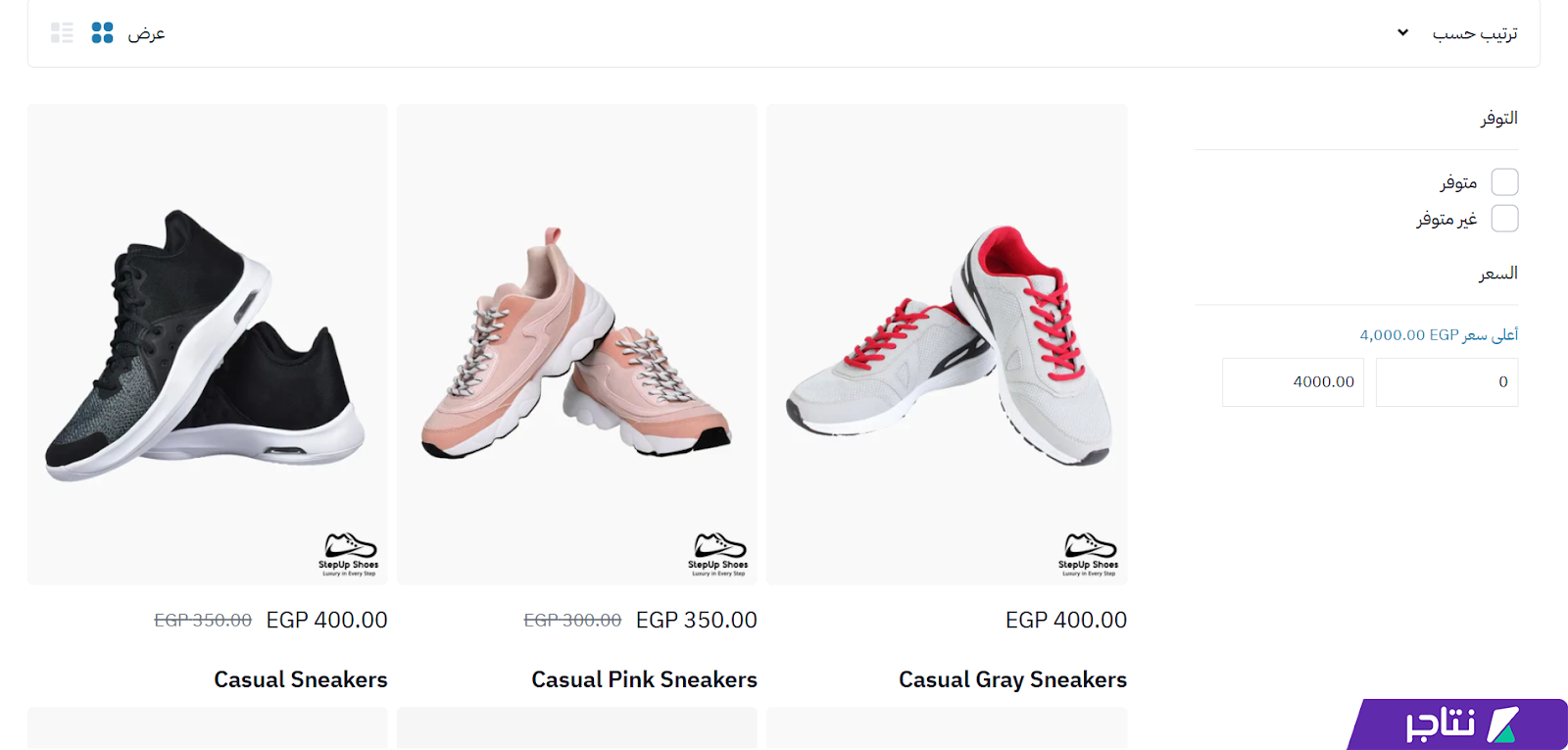
مظهر الشعار النهائي على كافة صور المتجر تلقائيًا
والآن، عند إضافة منتج جديد إلى المتجر، تطبق العلامة المائية تلقائيًا كما تم إعدادها سابقًا، دون أي تدخل يدوي. بالإضافة إلى ذلك، تم تفعيل منع النقر بزر الفأرة الأيمن في جميع صفحات المتجر، ما يضيف طبقة حماية إضافية على صور المنتجات.
ويفضل عند إضافة العلامة المائية مراعاة أن تكون بحجم مناسب وموضع لا يزعج المستخدم أو يؤثر على تجربة التصفح بشكل عام.
المصدر
لكن المفاجأة كانت عندما اكتشفت أن أحد المنافسين يستخدم نفس الصور تمامًا على متجره! هذا الموقف دفعني للبحث عن حلول فعالة لحماية الصور من النسخ. بدءًا من إضافة علامة مائية تحمل هوية متجري، وصولًا إلى تقييد تحميل الصور من الموقع.
في هذا المقال، أشارككم تجربتي الكاملة في حماية صور المنتجات. مع أبرز الأدوات والممارسات التي ساعدتني على الحفاظ على جودة الصور وتقليل حجمها، دون التأثير على سرعة المتجر أو تجربة المستخدم.
تجربتي في حماية صور المنتجات على شوبيفاي
أثناء البحث عن تطبيقات تساعد في حماية صور المنتجات على شوبيفاي، توصلت إلى عدة خيارات. وبعد تجربتها عمليًا على متجري، وجدت أن تطبيق Easy Watermarks يُعد من أفضل الخيارات المتاحة.
يتميز التطبيق بسهولة تخصيص شعار المتجر وإضافته تلقائيًا على صور المنتجات، مع إمكانية تحسين الصور من خلال ضغط حجمها وتحويلها إلى صيغة WebP. كما يوفّر خيارًا لمنع عرض قائمة الزر الأيمن، مما يحدّ من إمكانية تحميل الصور.
1- تثبيت التطبيق على المتجر
في البداية، توجهت إلى متجر تطبيقات شوبيفاي، ثم بحثت عن تطبيق Easy Watermarks | Engage، وضغطت على زر "Install" لبدء تثبيت التطبيق على المتجر.
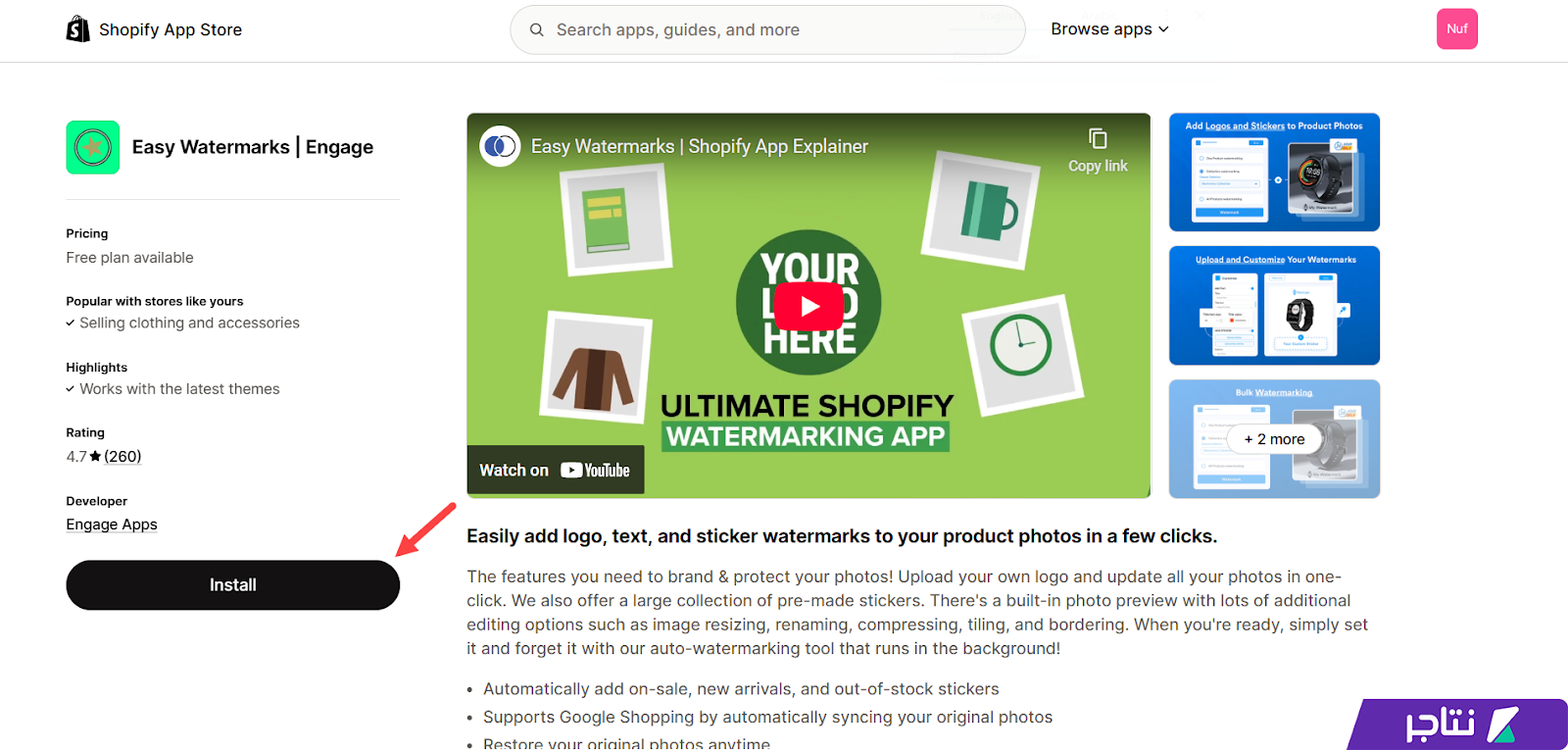
تطبيق Easy Watermarks | Engage
بعد ذلك، سيطلب التطبيق صلاحيات الوصول إلى منتجات المتجر حتى يتمكن من تعديل الصور وإضافة الشعار المطلوب. يُفضل مراجعة الصلاحيات بعناية، ثم الضغط على زر "Install" لإتمام عملية التثبيت.
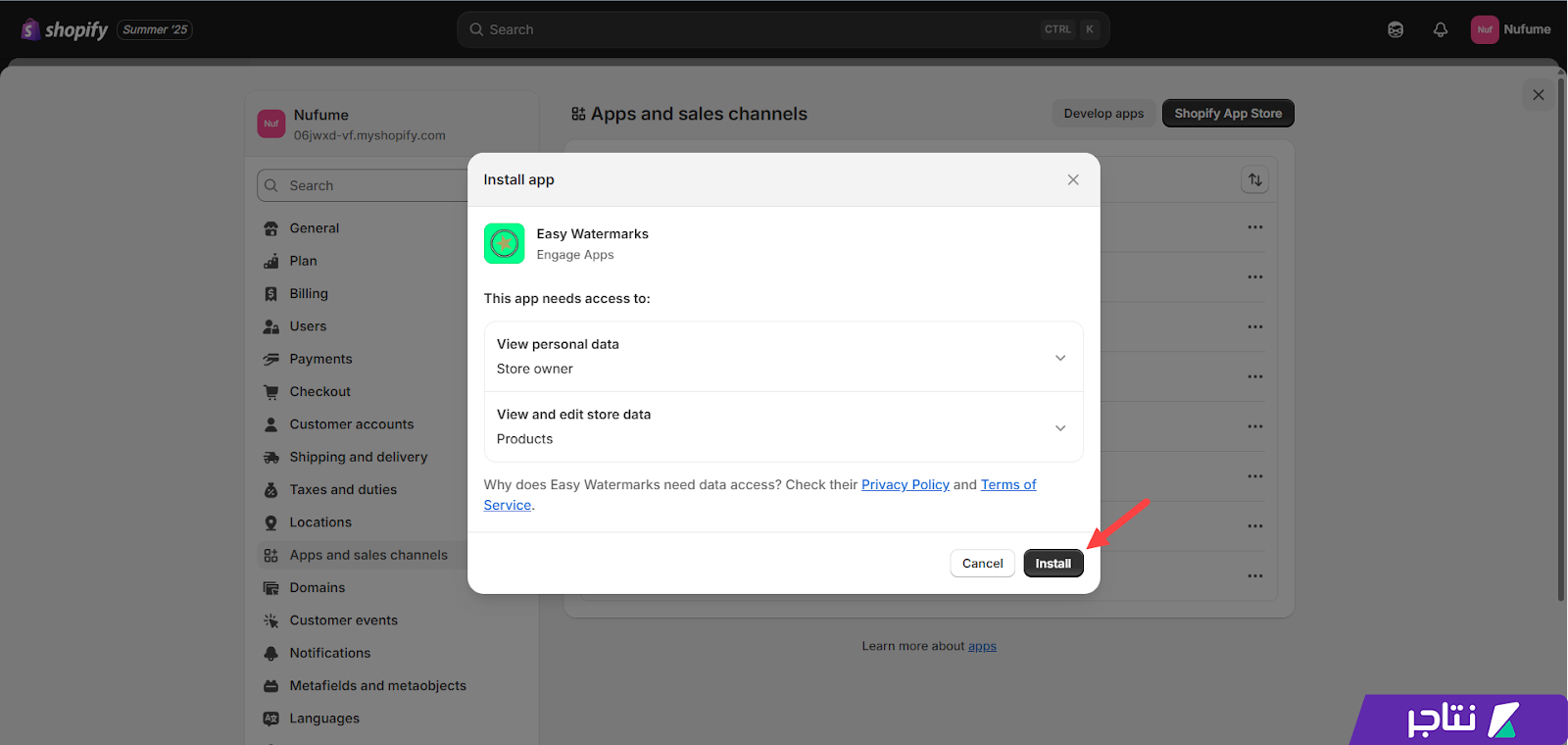
تثبيت تطبيق Easy Watermarks | Engage على شوبيفاي
النسخة المجانية من التطبيق تتيح إضافة العلامة المائية وتحسين الصور لما يصل إلى 50 منتجًا فقط. أما إذا كان متجرك يحتوي على عدد أكبر من المنتجات. يمكنك الترقية إلى النسخة المدفوعة التي تبدأ تكلفتها من 9.99 دولار شهريًا. تتيح النسخة المدفوعة إضافة العلامة المائية لعدد غير محدود من المنتجات، بالإضافة إلى خيارات أكثر تقدمًا مثل: شارات الخصومات، العروض، المنتجات الجديدة، وغيرها.
2- تعطيل النقر بزر الفأرة الأيمن (Disable Right Click)
كانت من أوائل الخطوات التي اتخذتها هي تعطيل النقر بزر الفأرة الأيمن داخل المتجر. وهي من الطرق الشائعة التي تُستخدم لمنع المنافسين من نسخ أو تحميل صور المنتجات. gذلك، توجهت إلى إعدادات التطبيق من قائمة شوبيفاي الجانبية Easy Watermarks. ثم اخترت تبويب Account Settings كما هو موضح في الصورة التالية:
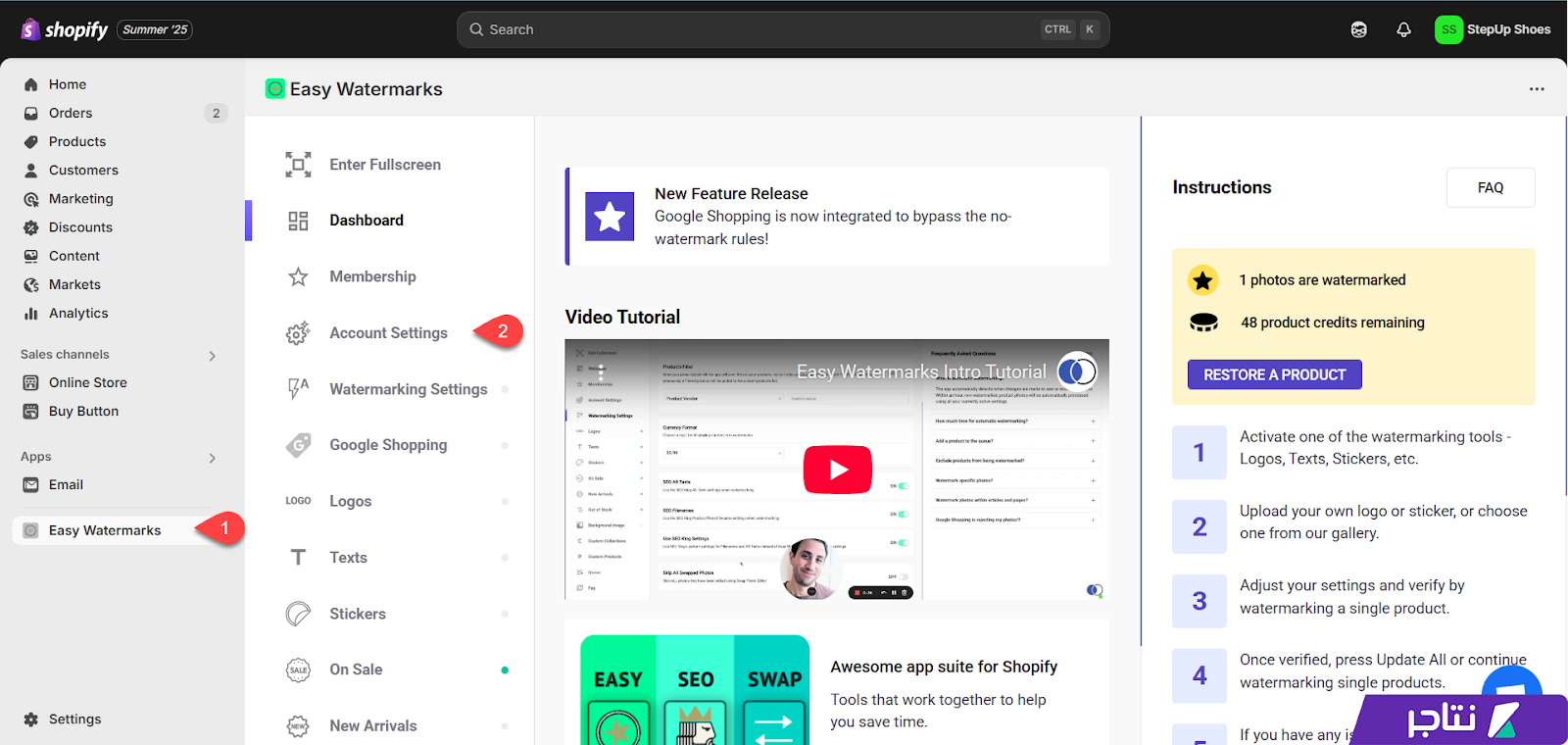
إعدادات تطبيق Easy Watermarks على شوبيفاي
بعد ذلك، فعّلت خيار Disable Right Click لتعطيل النقر بزر الفأرة الأيمن تمامًا داخل المتجر، مما يصعّب على المنافسين تحميل الصور أو نسخها من المتجر.
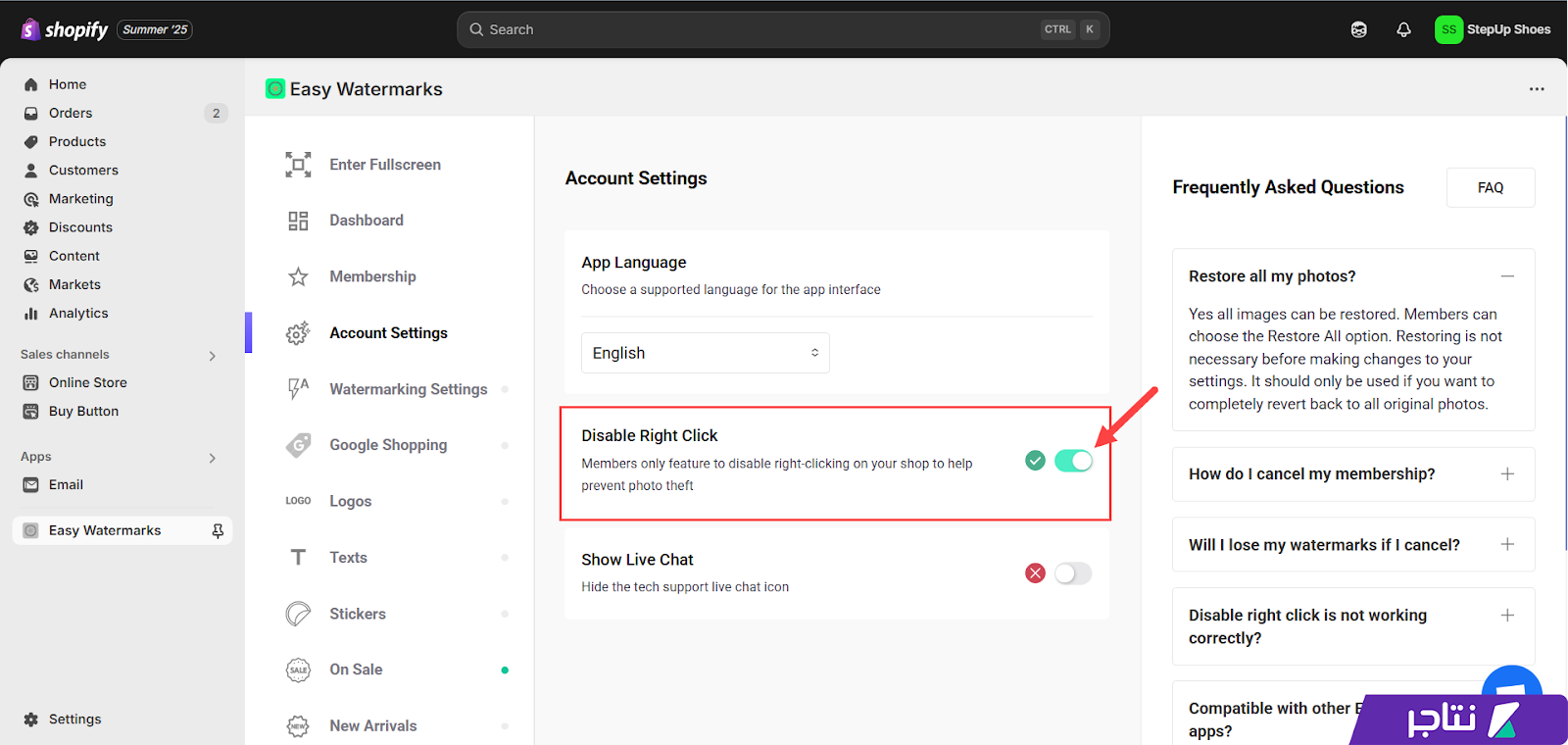
تعطيل النقر بزر الفأرة الأيمن على المتجر
3- ضبط إعدادات العلامة المائية على التطبيق
في هذه الخطوة، احتجت إلى ضبط إعدادات تطبيق العلامة المائية على منتجات المتجر. لذلك، توجهت إلى تبويب Watermarking Settings من قائمة Easy Watermarks الجانبية. بعد ذلك، فضلت تفعيل خيار Automatic watermarking لإضافة العلامة المائية تلقائيًا على كافة صور المنتجات المضافة حديثًا، مما يساعد على تقليل التدخل اليدوي مستقبلًا.
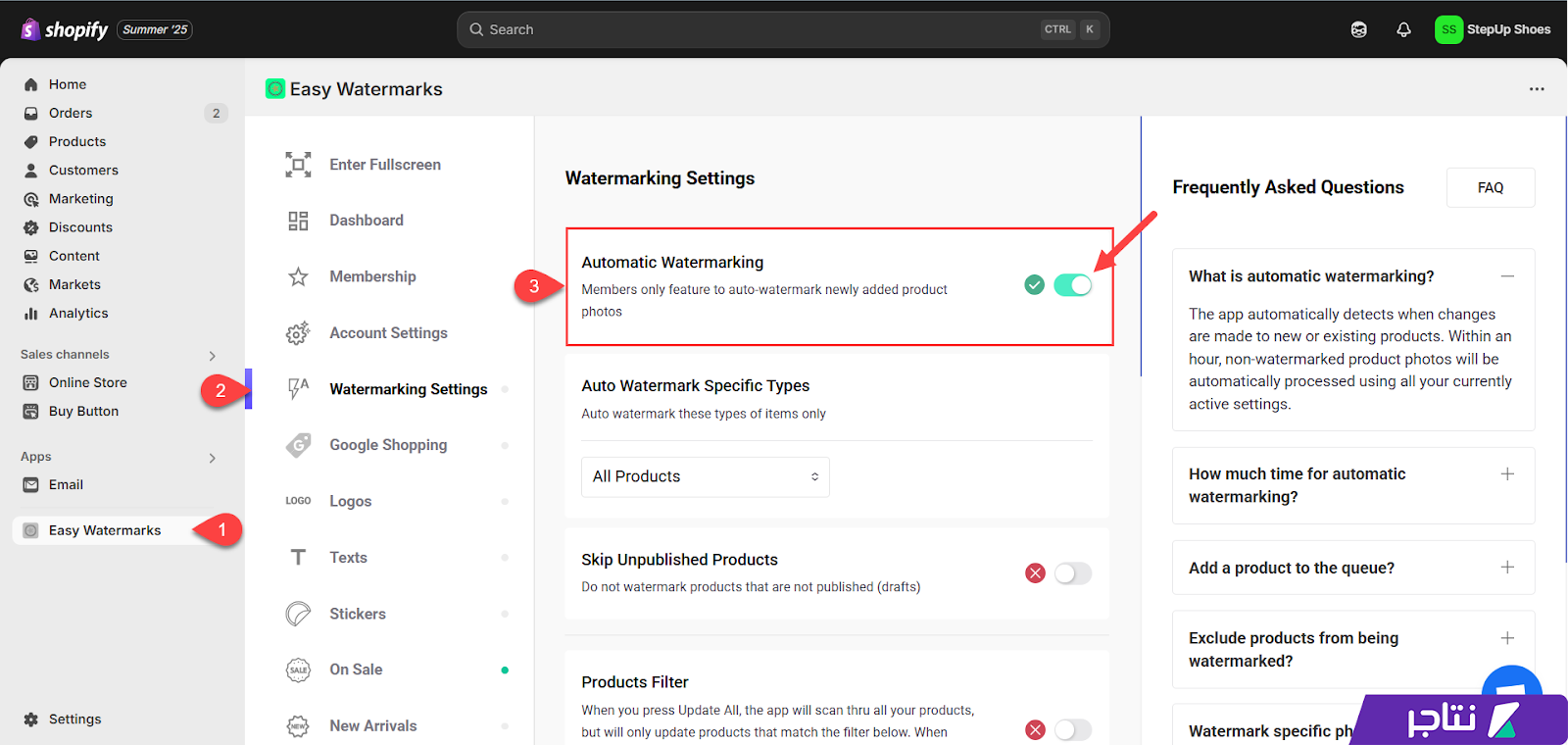
إضافة العلامة المائية تلقائيًا على صور المنتجات المضافة حديثًا
ثم حددت المنتجات المطلوب تطبيق العلامة المائية عليها من خيار Auto Watermark Specific Types. يمكنك تطبيقها على جميع منتجات المتجر أو اختيار منتجات أو تصنيفات محددة.
في متجري، اخترت تطبيق العلامة المائية تلقائيًا على جميع المنتجات، لذلك فعلت خيار All Products كما هو موضح في الصورة التالية:
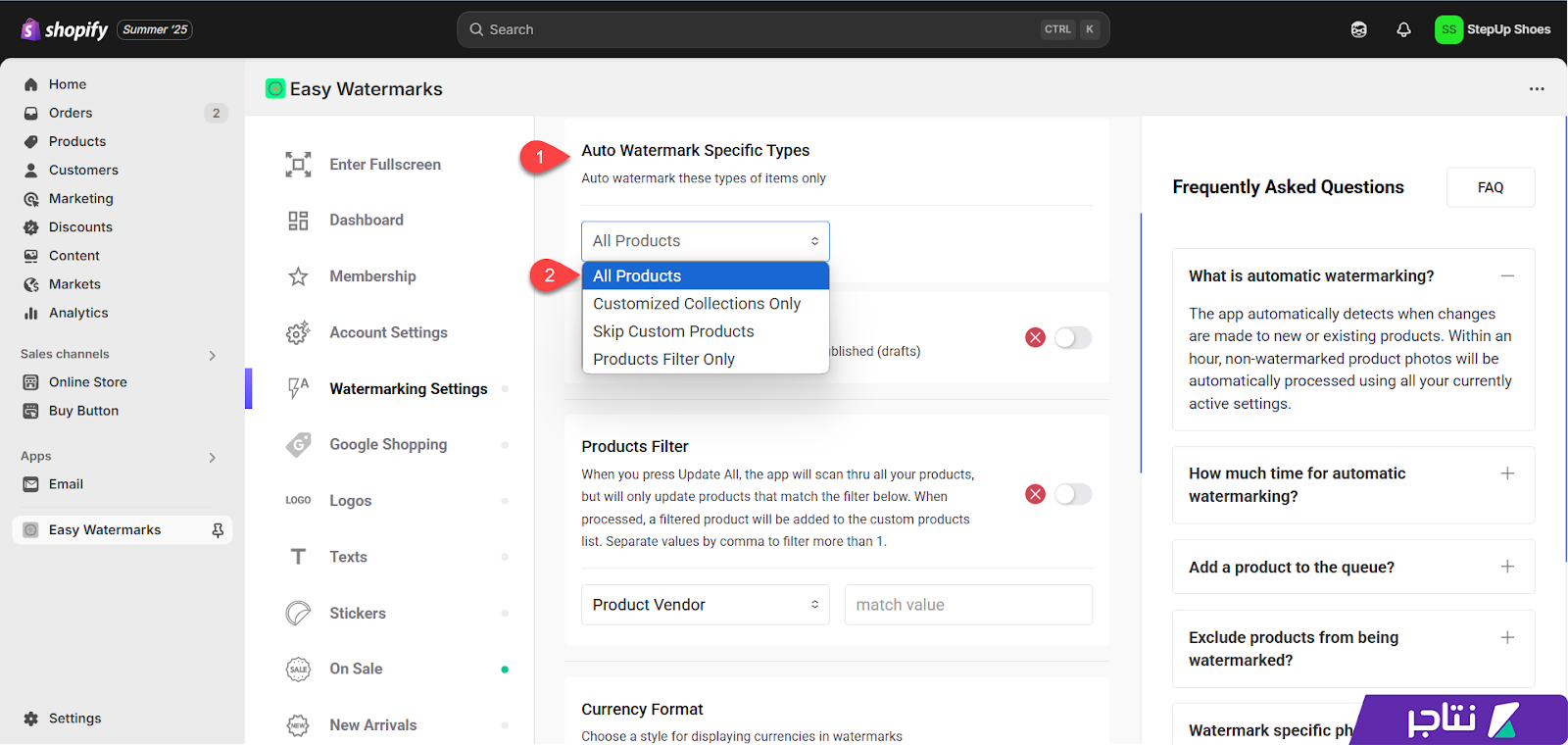
تحديد المنتجات المستهدفة من إعدادات العلامة المائية التلقائية
كذلك، فعلت خيار Skip unpublished products لمنع تطبيق العلامة المائية على المنتجات غير المنشورة، حتى لا يُستهلك رصيد التطبيق دون داعٍ.
ويمكن أيضًا فرز المنتجات المستهدفة من التطبيق من خلال خيار Products Filter باختيار نوع (Type) أو شارة (Tag) مشتركة بين المنتجات المستهدفة.
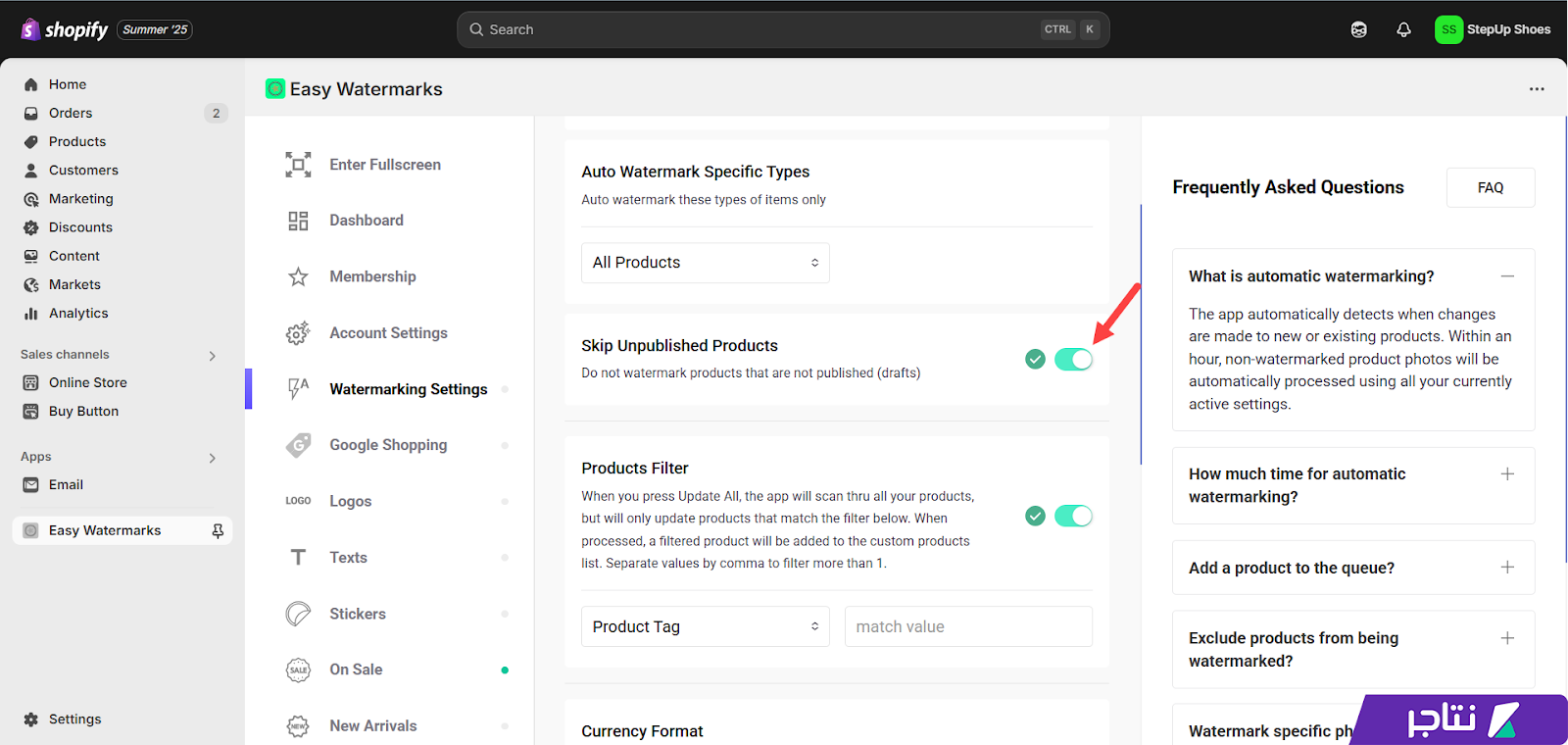
تجنب منتجات محددة من الإعدادات التلقائية للعلامة المائية
04- تخصيص مظهر العلامة المائية على المتجر
بعد الانتهاء من الإعدادات الأساسية، رغبت في تخصيص مظهر العلامة المائية بما يتوافق مع هوية وشعار متجري. يوفر تطبيق Easy Watermarks خيارين لإضافة العلامة المائية: إما كشعار (صورة) أو كنص.
في حالتي، فضّلت استخدام شعار المتجر كعلامة مائية. لذلك، انتقلت إلى تبويب Logos من القائمة الجانبية، ثم فعلت خيار Add a Logo كما هو موضح في الصورة التالية.:
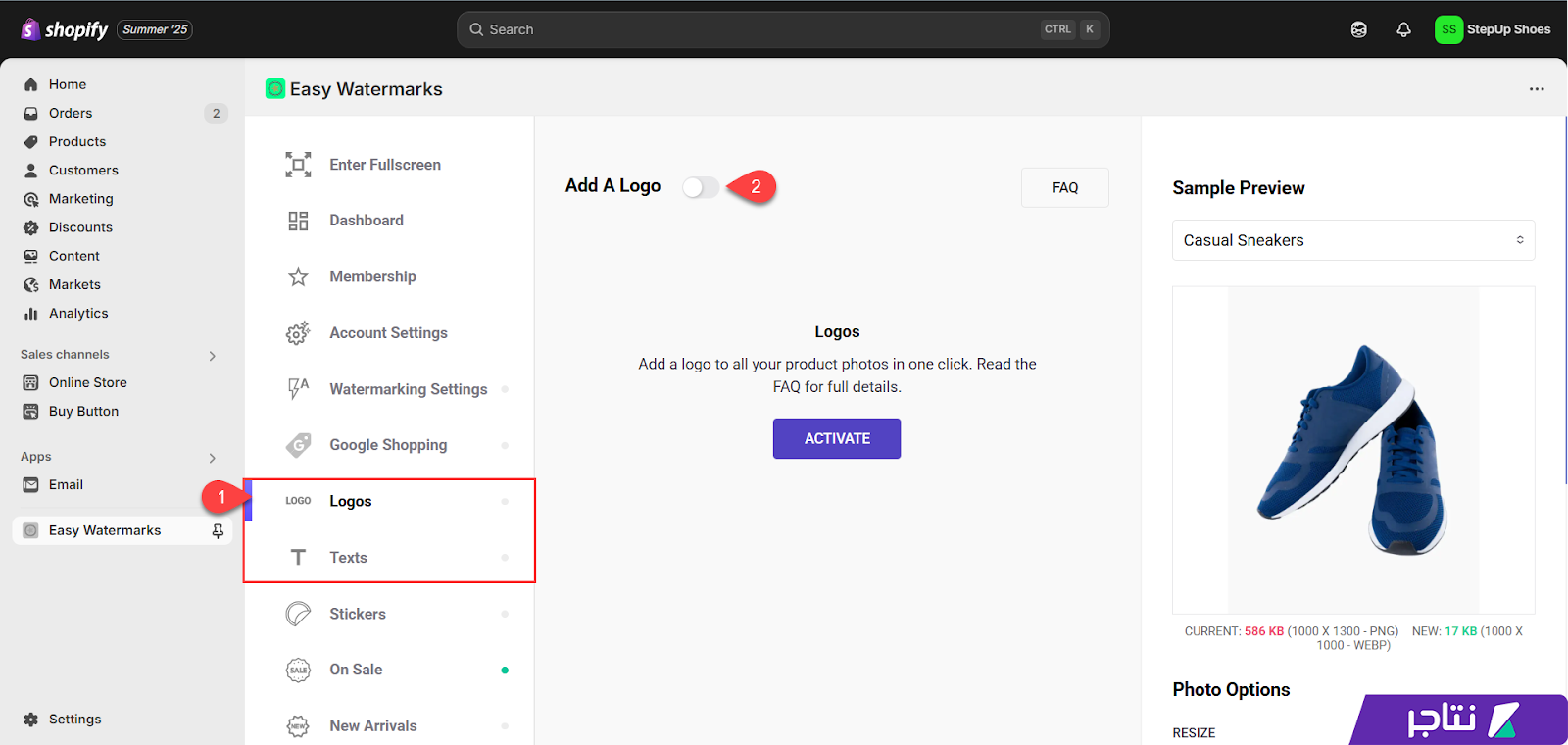
تفعيل الشعار كعلامة مائية على صور المتجر
في البداية، ضغطت على أيقونة الشعار، ثم رفعت شعار متجري ليظهر كعلامة مائية كما هو واضح في الصورة التالية:
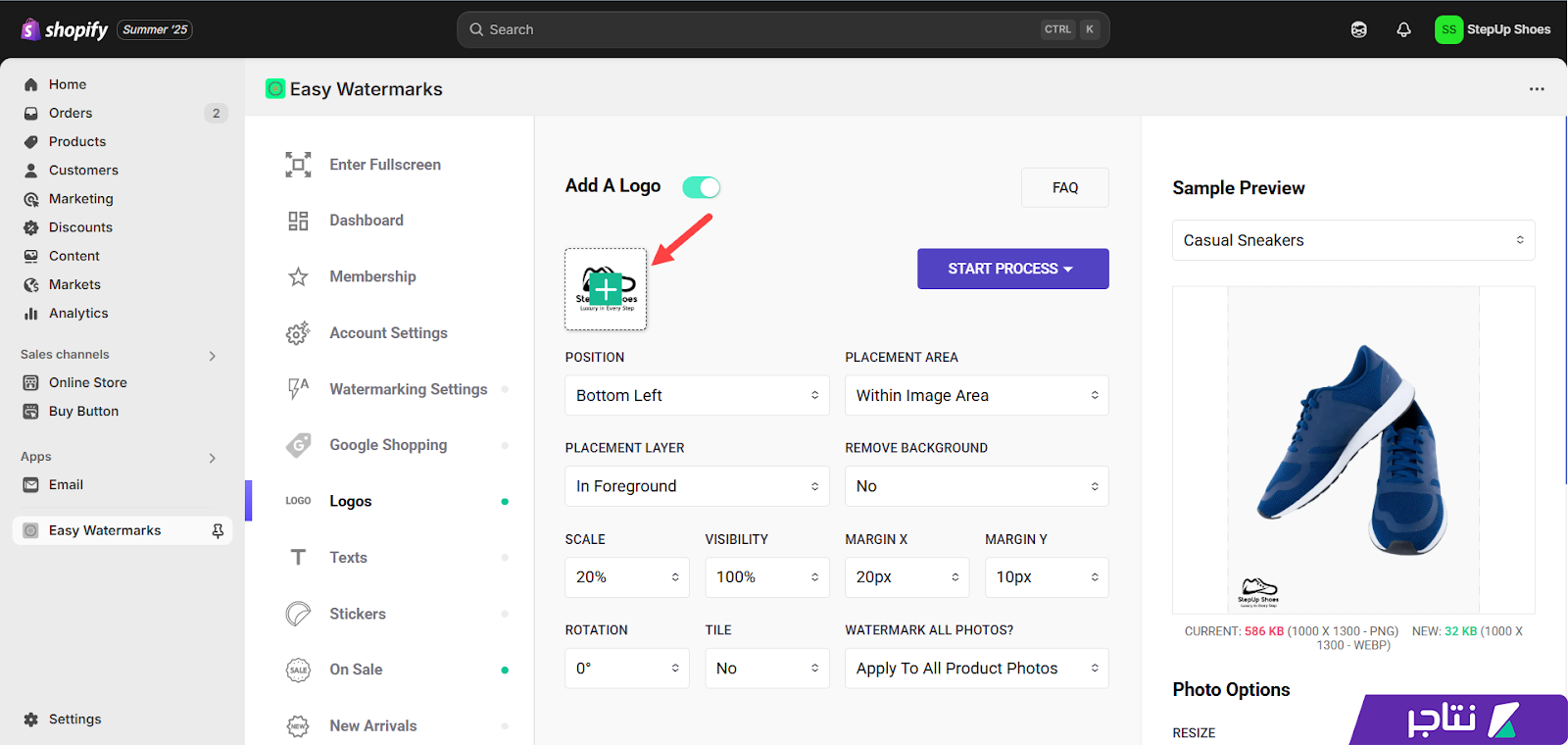
إضافة شعار مخصص على تطبيق Easy Watermarks
تحديد موضع الشعار والتخصيص
حددت موضع الشعار من خيار Position ليظهر في الجانب السفلي الأيمن Bottom Right.
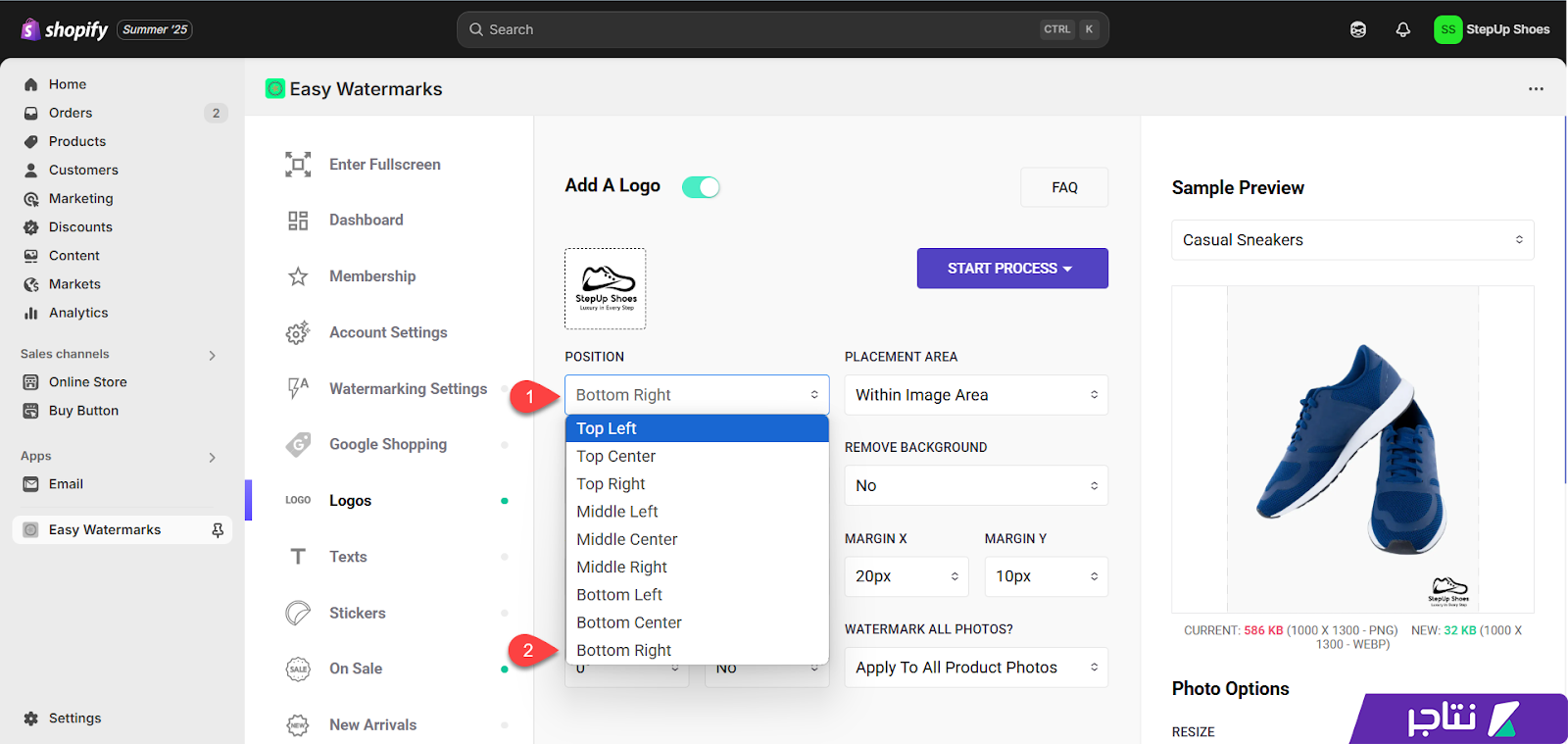
تحديد موضع عرض الشعار المناسب على صور المنتجات
ثم عدلت على مظهر الشعار من حيث الحجم، الشفافية، والهوامش ليظهر بشكل واضح دون أن يؤثر على تجربة المستخدم إطلاقًا.
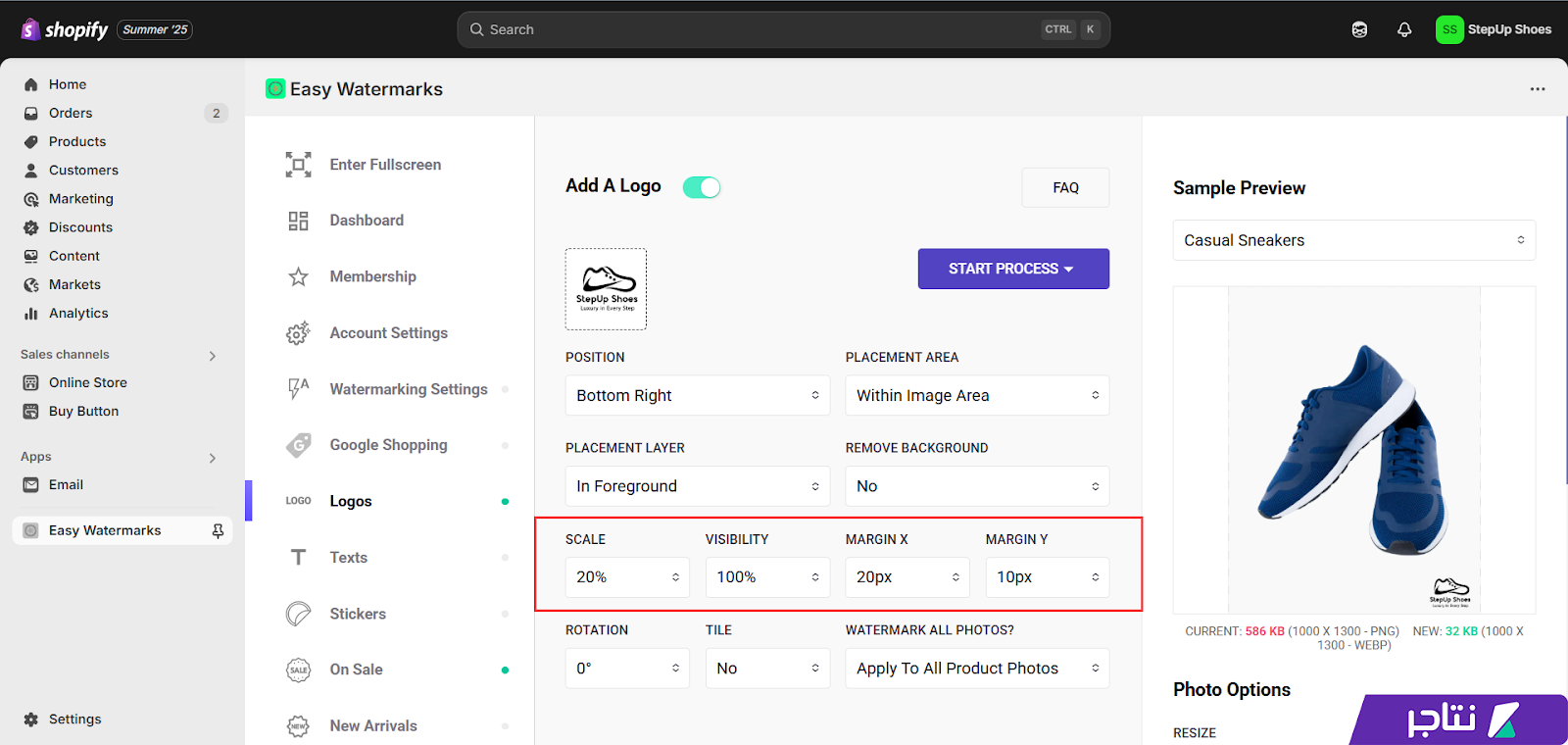
تخصيص مظهر وحجم الشعار المناسب على الصور
كذلك، من خيار Watermark all photos استطعت تحديد الصور التي تُطبق عليها العلامة المائية، سواء على كافة صور المنتج، أو على الصورة البارزة فقط، أو على صور محددة يتم اختيارها يدويًا.
فضلت في متجري تطبيقها على كافة الصور لحماية جميع صور المنتج، لذلك اخترت خيار Apply To All Product Photos كما هو واضح في الصورة التالية:
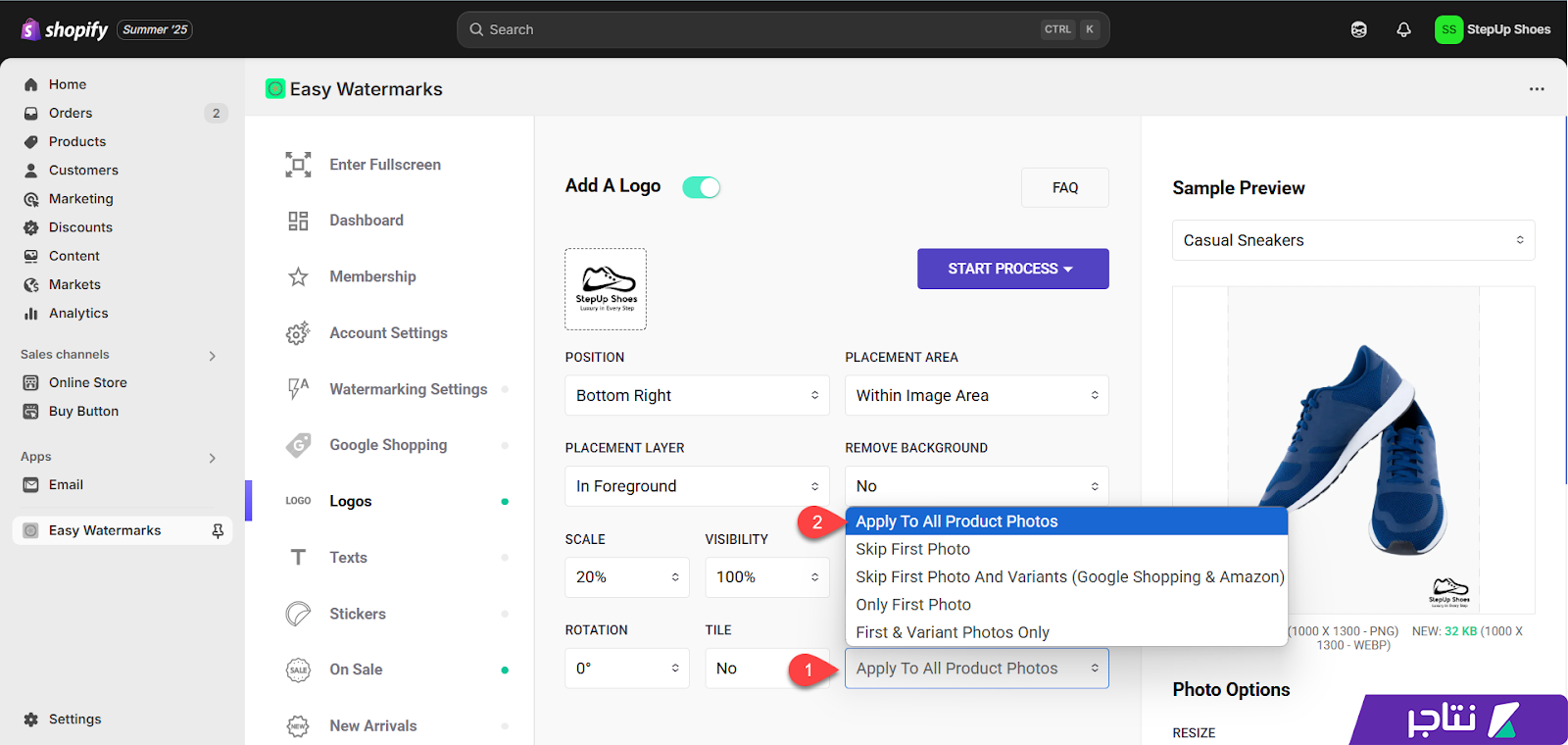
التحكم في خيارات عرض الشعار على صور المنتجات
كذلك، يمكن التحكم في عرض وارتفاع الصور وطريقة العرض لضمان توافق صور المتجر بأحجام ثابتة ومناسبة لطريقة عرض المنتجات لقالب متجرك.
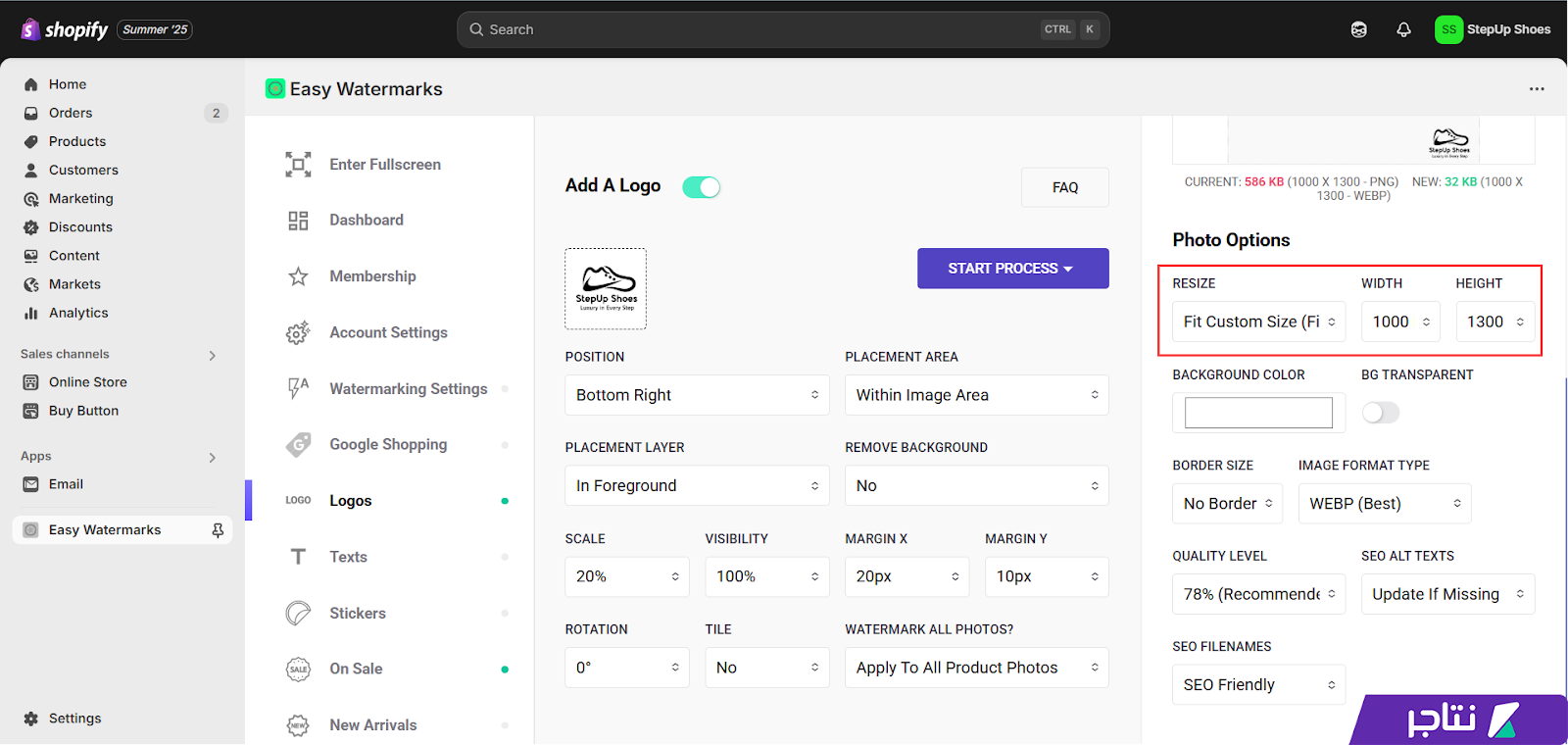
تخصيص حجم صور المنتجات بعد المعالجة
ضبط حجم الصور لتحسين الأداء
من الخيارات الهامة أيضًا التي فعلتها هو تحديد صيغة الصور الناتجة إلى صيغة WEBP من خيار Image format type ليتم ضغط حجم الصور تلقائيًا، بالإضافة إلى تقليل Quality Level إلى نسبة 78٪، وهي النسبة الموصى بها من التطبيق لتحسين حجم الصورة دون التأثير على الجودة بشكل ملحوظ.
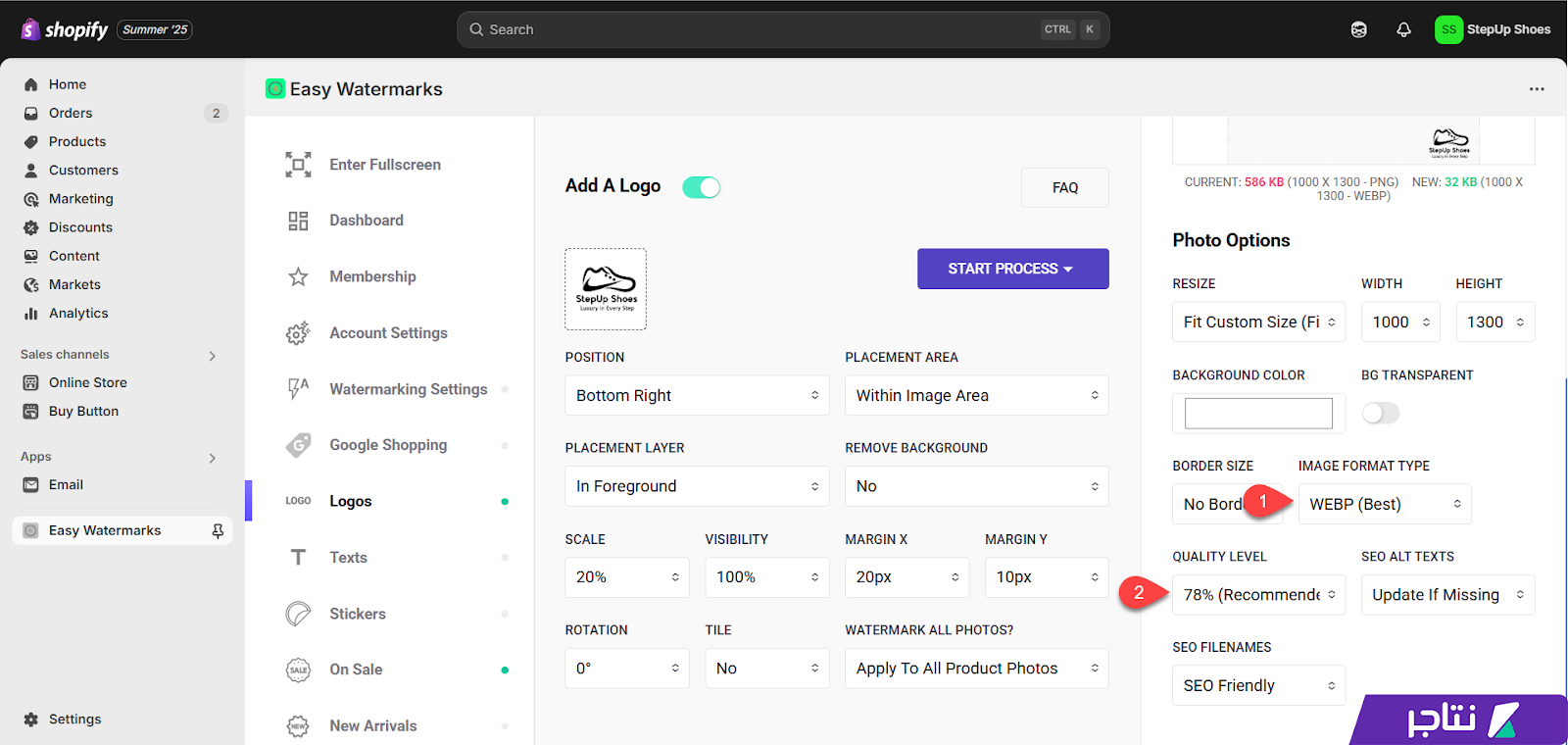
ضبط جودة صور المنتجات بعد المعالجة
بعد تطبيق خيارات تحسين الصور السابقة. لاحظت تقليص حجم الصورة من 590 كيلوبايت إلى 32 كيلوبايت فقط. أي تم ضغط الصورة بنسبة تقارب 95٪ كما هو ظاهر في الصورة التالية:
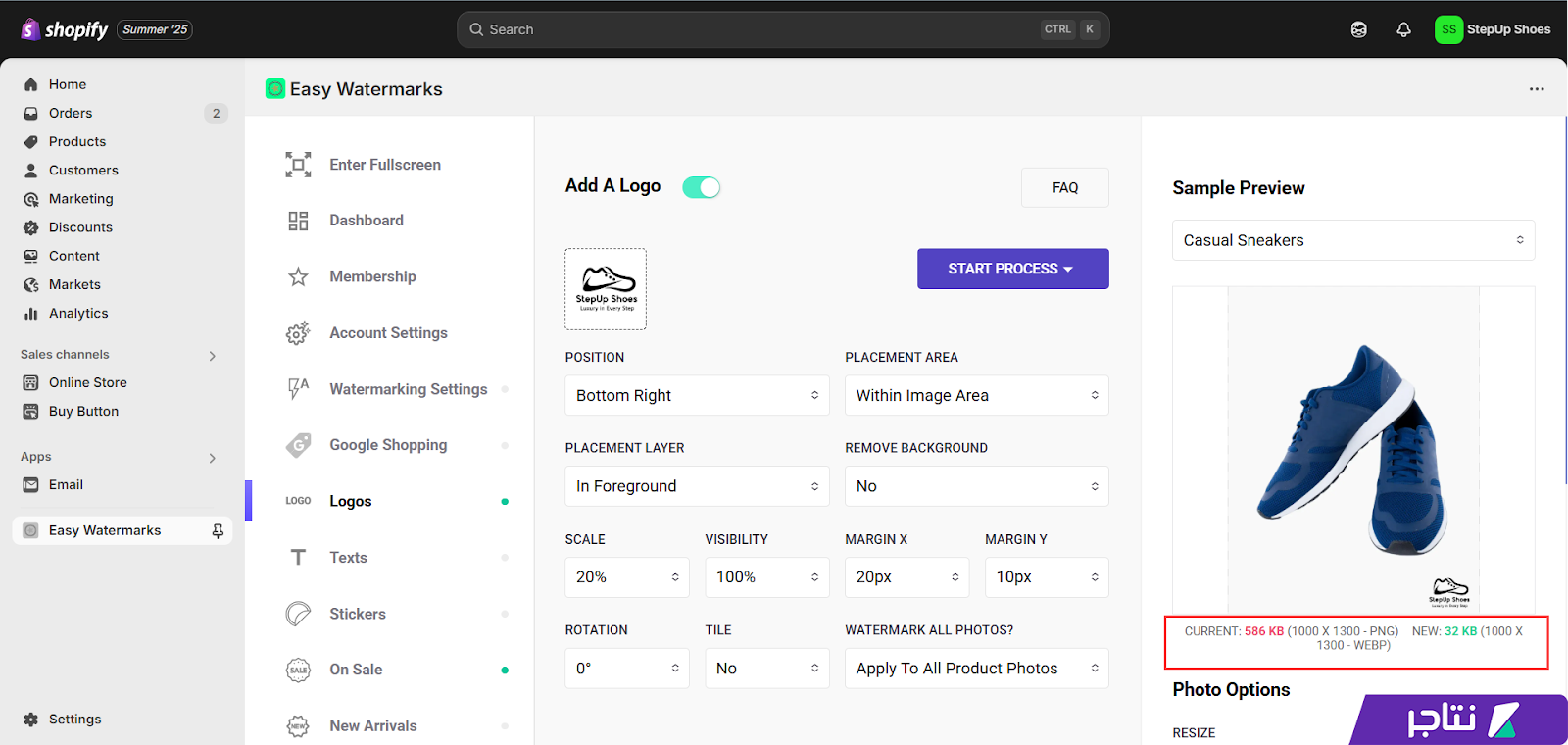
نتيجة ضغط صور المنتجات على المتجر بعد المعالجة
بعد الانتهاء من تخصيص مظهر العلامة المائية وتحسين إعدادات الصور. ضغطت على زر Start Process، ثم حددت ما إذا يتم تطبيق المعالجة على صور منتج واحد، أو مجموعة منتجات، أو على جميع المنتجات في المتجر.
في حالتي، اخترت Update all products لتطبيق الإعدادات على جميع المنتجات.

معالجة كافة صور المتجر تلقائيًا
الآن سيتم معالجة الصور تلقائيًا. بعد الانتهاء، توجهت إلى معرض المنتجات في متجري ولاحظت تطبيق الشعار على كافة الصور بشكل تلقائي كما هو ظاهر في الصورة التالية:
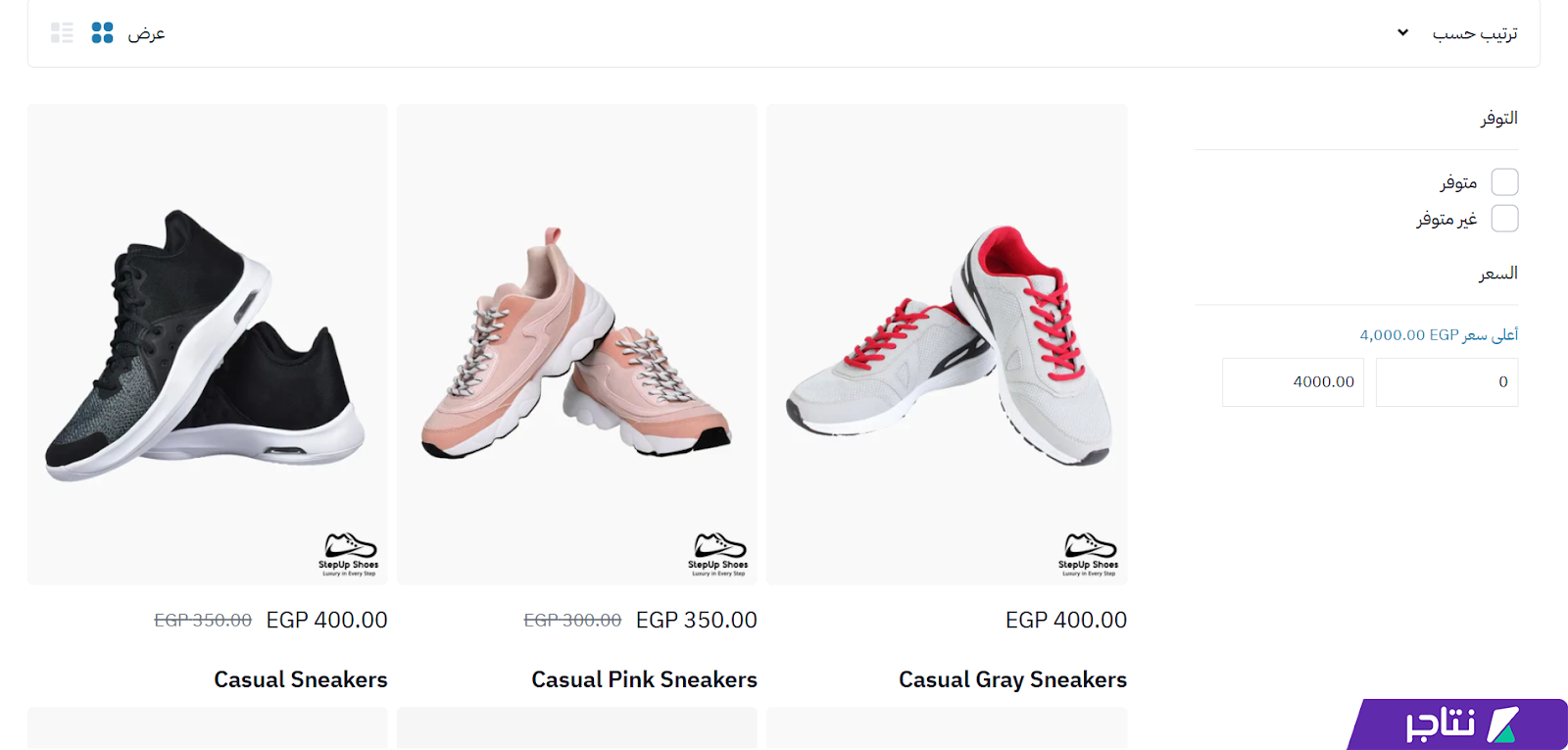
مظهر الشعار النهائي على كافة صور المتجر تلقائيًا
والآن، عند إضافة منتج جديد إلى المتجر، تطبق العلامة المائية تلقائيًا كما تم إعدادها سابقًا، دون أي تدخل يدوي. بالإضافة إلى ذلك، تم تفعيل منع النقر بزر الفأرة الأيمن في جميع صفحات المتجر، ما يضيف طبقة حماية إضافية على صور المنتجات.
ويفضل عند إضافة العلامة المائية مراعاة أن تكون بحجم مناسب وموضع لا يزعج المستخدم أو يؤثر على تجربة التصفح بشكل عام.
المصدر
التعديل الأخير بواسطة المشرف:
مواضيع مشابهة
اخر المواضيع
